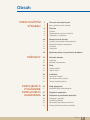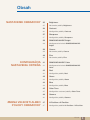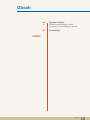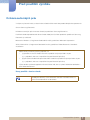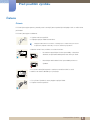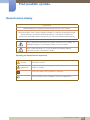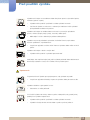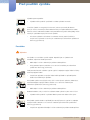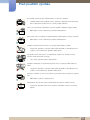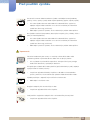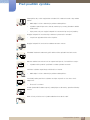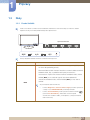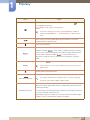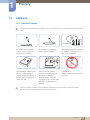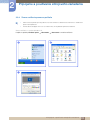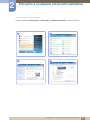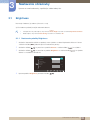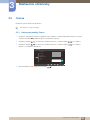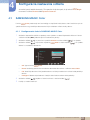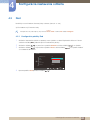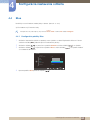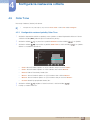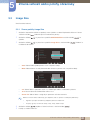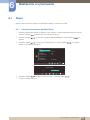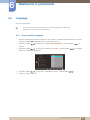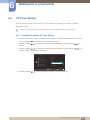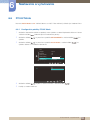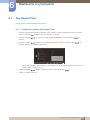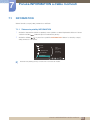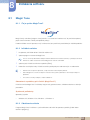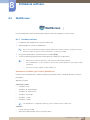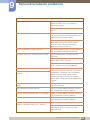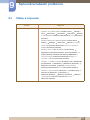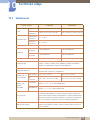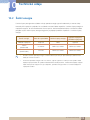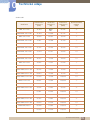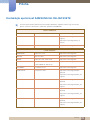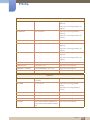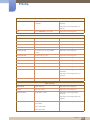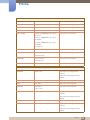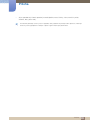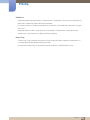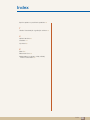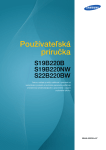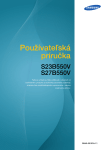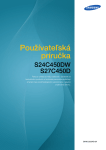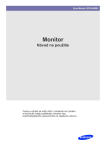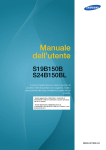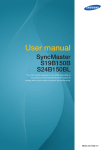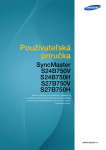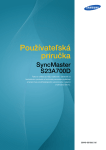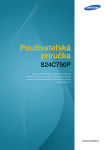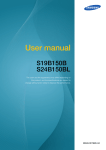Download Samsung S24B150BL 24" LED monitor s lesklým čiernym dizajnom Užívateľská príručka
Transcript
Používateľská príručka S19B150B S24B150BL Farba a vzhľad sa môžu odlišovať v závislosti od konkrétneho produktu a technické parametre podliehajú zmenám bez predchádzajúceho upozornenia v záujme zvyšovania výkonu. BN46-00192E-04 Obsah PRED POUŽITÍM VÝROBKU PRÍPRAVY PRIPOJENIE A POUŽÍVANIE ZDROJOVÉHO ZARIADENIA 7 Ochrana autorských práv 7 Ikony použité v tomto návode 8 Čistenie 8 9 9 Čistenie Zabezpečenie priestoru inštalácie Opatrenia pri skladovaní 10 Bezpečnostné zásady 10 11 12 14 Symboly pre bezpečnostné opatrenia Elektrická energia a bezpečnosť Inštalácia Prevádzka 18 Správna poloha na používanie produktu 19 Kontrola obsahu 19 20 Vybalenie Kontrola komponentov 21 Diely 21 23 Predné tlačidlá Zadná strana 24 Inštalácia 24 25 25 Upevnenie stojana Nastavenie sklonu výrobku Zámka proti odcudzeniu 27 Pred pripojením 27 Kontrolné body pred pripojením 27 Pripojenie napájania 28 Pripojenie a používanie počítača 28 29 30 31 Pripojenie k počítaču Inštalácia ovládača Nastavenie optimálneho rozlíšenia Zmena rozlíšenia pomocou počítača Obsah 2 Obsah NASTAVENIE OBRAZOVKY KONFIGURÁCIA NASTAVENIA ODTIEŇA ZMENA VEĽKOSTI ALEBO POLOHY OBRAZOVKY 35 Brightness 35 Nastavenie položky Brightness 36 Contrast 36 Konfigurácia položky Contrast 37 Sharpness 37 Konfigurácia položky Sharpness 38 SAMSUNG MAGIC Bright 38 Konfigurovanie funkcie SAMSUNG MAGIC Bright 39 Coarse 39 Nastavenie položky Coarse 40 Fine 40 Nastavenie položky Fine 41 SAMSUNG MAGIC Color 41 Konfigurovanie funkcie SAMSUNG MAGIC Color 42 Red 42 Konfigurácia položky Red 43 Green 43 Konfigurácia položky Green 44 Blue 44 Konfigurácia položky Blue 45 Color Tone 45 Konfigurácia nastavení položky Color Tone 46 Gamma 46 Konfigurácia položky Gamma 47 H-Position a V-Position 47 Konfigurácia položiek H-Position a V-Position Obsah 3 Obsah NASTAVENIE A VYNULOVANIE 48 Image Size 48 Zmena položky Image Size 49 Menu H-Position a Menu V-Position 49 Konfigurácia položiek Menu H-Position a Menu V-Position 50 Reset 50 Vynulovanie nastavení (položka Reset) 51 Language 51 Zmena položky Language 52 Eco Saving 52 Konfigurácia funkcie šetrenia energie Eco Saving 53 Off Timer On/Off 53 Konfigurácia položky Off Timer On/Off 54 Off Timer Setting 54 Konfigurácia položky Off Timer Setting 55 PC/AV Mode 55 Konfigurácia položky PC/AV Mode 56 Key Repeat Time 56 Konfigurácia položky Key Repeat Time 57 Customized Key 57 Konfigurácia funkcie Customized Key 58 Auto Source 58 Konfigurácia položky Auto Source 59 Display Time 59 Konfigurácia položky Display Time 60 Menu Transparency 60 Zmena položky Menu Transparency Obsah 4 Obsah PONUKA INFORMATION A ĎALŠIE MOŽNOSTI INŠTALÁCIA SOFTVÉRU SPRIEVODCA RIEŠENÍM PROBLÉMOV TECHNICKÉ ÚDAJE PRÍLOHA 61 INFORMATION 61 Zobrazenie položky INFORMATION 62 Konfigurácia položiek Brightness a Contrast na úvodnej obrazovke 63 Magic Tune 63 63 63 Čo je systém MagicTune? Inštalácia softvéru Odstránenie softvéru 65 MultiScreen 65 66 Inštalácia softvéru Odstránenie softvéru 67 Požiadavky pred kontaktovaním strediska zákazníckych služieb spoločnosti Samsung 67 67 67 Testovanie produktu Kontrola rozlíšenia a frekvencie Skontrolujte nasledovné. 70 Otázky a odpovede 72 Všeobecné 74 Šetrič energie 75 Tabuľka štandardných signálových režimov 78 Kontaktujte spoločnosť SAMSUNG NA CELOM SVETE 84 Zodpovednosť za platené služby (náklady vzniknuté zákazníkom) 84 84 84 Nejde o poruchu výrobku Porucha výrobku spôsobená chybou zákazníka Iné Obsah 5 Obsah 86 Správna likvidácia 86 Správna likvidácia tohoto výrobku (Elektrotechnický a elektronický odpad) 87 Terminológia INDEX Obsah 6 Pred použitím výrobku Ochrana autorských práv V záujme zvyšovania kvality sa obsah tohto návodu môže zmeniť bez predchádzajúceho upozornenia. © 2012 Samsung Electronics Držiteľom autorských práv k tomuto návodu je spoločnosť Samsung Electronics. Používanie alebo reprodukovanie tohto návodu alebo jeho častí bez povolenia spoločnosti Samsung Electronics je zakázané. Microsoft a Windows sú registrované obchodné značky spoločnosti Microsoft Corporation. VESA, DPM a DDC sú registrované obchodné značky spoločnosti Video Electronics Standards Association. Môže vám byť účtovaný správny poplatok, ak (a) privoláte na vlastnú žiadosť technika a produkt nevykazuje žiadnu chybu. (t.j. v prípadoch, kde ste si neprečítali túto používateľskú príručku). (b) prinesiete zariadenie do opravárenského strediska a produkt nevykazuje žiadnu chybu. (t.j. v prípadoch, kde ste si neprečítali túto používateľskú príručku). Výšku daného správneho poplatku vám oznámime skôr, ako sa vykoná akákoľvek obhliadka v práci alebo domácnosti. Ikony použité v tomto návode Nasledujúce obrázky sú len orientačné. Situácie z reálneho života sa môžu líšiť od zobrazenia na obrázkoch. Pred použitím výrobku 7 Pred použitím výrobku Čistenie Čistenie Pri čistení postupujte opatrne, pretože panel a vonkajší povrch pokročilých displejov LCD sa môžu ľahko poškriabať. Pri čistení postupujte nasledovne. 1. Vypnite monitor a počítač. 2. Odpojte napájací kábel od monitora. Napájací kábel držte za zástrčku a nedotýkajte sa kábla mokrými rukami. V opačnom prípade môže dôjsť k zásahu elektrickým prúdom. 3. Monitor utrite čistou, mäkkou a suchou tkaninou. Na monitor nepoužívajte čistiace prostriedky s obsahom alkoholu, rozpúšťadiel alebo povrchovo aktívnych látok. ! Nestriekajte vodu alebo čistiaci prostriedok priamo na výrobok. 4. Pri čistení vonkajšieho povrchu monitora namočte mäkkú a suchú handričku vo vode a dôkladne ju vyžmýkajte. 5. Po vyčistení výrobku k nemu pripojte napájací kábel. 6. Zapnite monitor a počítač. ! Pred použitím výrobku 8 Pred použitím výrobku Zabezpečenie priestoru inštalácie Kvôli vetraniu zabezpečte dostatočný priestor okolo produktu. Zvýšenie vnútornej teploty môže spôsobiť požiar a poškodenie produktu. Pri montáži produktu zabezpečte vytvorenie nižšie uvedeného alebo väčšieho priestoru. Exteriér sa v závislosti od produktu môže odlišovať. 10 cm 10 cm 10 cm 10 cm 10 cm Opatrenia pri skladovaní Ak potrebujete vyčistiť vnútro monitora, je nevyhnutné sa obrátiť na servisné stredisko pre zákazníkov spoločnosti Samsung (stránka78). (Poskytnutie služby je spoplatnené.) Pred použitím výrobku 9 Pred použitím výrobku Bezpečnostné zásady Upozornenie NEBEZPEČENSTVO ZÁSAHU ELEKTRICKÝM PRÚDOM – NEOTVÁRAŤ Upozornenie : NA ZNÍŽENIE NEBEZPEČENSTVA ZÁSAHU ELEKTRICKÝM PRÚDOM NEODSTRAŇUJTE KRYT (ALEBO ZADNÚ STRANU). VO VNÚTRI SA NENACHÁDZAJÚ ŽIADNE SÚČASTI, KTORÝCH ÚDRŽBU BY MOHOL VYKONÁVAŤ POUŽÍVATEĽ. AKÝKOĽVEK SERVISNÝ ZÁSAH PRENECHAJTE KVALIFIKOVANÝM ODBORNÍKOM. Tento symbol označuje prítomnosť vysokého napätia vo vnútri výrobku. Je nebezpečné dotýkať sa akýchkoľvek vnútorných súčastí výrobku. Tento symbol upozorňuje, že s týmto výrobkom boli dodané dôležité informácie týkajúce sa prevádzky a údržby. Symboly pre bezpečnostné opatrenia Výstraha V prípade nerešpektovania pokynov môže dôjsť k vážnemu alebo smrteľnému zraneniu. Upozornenie V prípade nerešpektovania pokynov môže dôjsť zraneniu osôb alebo škodám na majetku. Činnosti označené týmto symbolom sú zakázané. Pokyny označené týmto symbolom je nevyhnutné dodržiavať. Pred použitím výrobku 10 Pred použitím výrobku Elektrická energia a bezpečnosť Nasledujúce obrázky sú len orientačné. Situácie z reálneho života sa môžu líšiť od zobrazenia na obrázkoch. Výstraha Nepoužívajte poškodený napájací kábel alebo zástrčku ani uvoľnenú sieťovú zásuvku. Môže dôjsť k zásahu elektrickým prúdom alebo požiaru. Do tej istej sieťovej zásuvky nezapájajte veľký počet výrobkov. V opačnom prípade by mohlo dôjsť k prehriatiu zásuvky a vzniku požiaru. Nedotýkajte sa sieťovej zástrčky mokrými rukami. V opačnom prípade môže dôjsť k zásahu elektrickým prúdom. Sieťovú zástrčku zasuňte až na doraz tak, aby nebola uvoľnená. Nestabilné pripojenie môže spôsobiť požiar. ! Sieťovú zástrčku zapojte do uzemnenej sieťovej zásuvky. (len izolované zariadenia typu 1). ! Môže dôjsť k zásahu elektrickým prúdom alebo zraneniu. Napájací kábel neohýbajte ani neťahajte nadmernou silou. Napájací kábel nezaťažujte pôsobením ťažkého predmetu. Poškodený napájací kábel môže spôsobiť zásah elektrickým prúdom alebo požiar. Napájací kábel ani výrobok neumiestňujte v blízkosti zdrojov tepla. Môže dôjsť k zásahu elektrickým prúdom alebo požiaru. Z okolia kontaktov zástrčky a zásuvky odstráňte cudzorodé látky, napríklad prach, pomocou suchej tkaniny. ! V opačnom prípade môže vzniknúť požiar. Pred použitím výrobku 11 Pred použitím výrobku Upozornenie Napájací kábel neodpájajte, keď sa výrobok používa. Výrobok sa môže poškodiť náhlou zmenou elektrického prúdu. Napájací kábel nepoužívajte pre iné výrobky okrem schválených výrobkov dodávaných spoločnosťou Samsung. ! Môže dôjsť k zásahu elektrickým prúdom alebo požiaru. Zásuvka, do ktorej je pripojený napájací kábel, musí byť ľahko prístupná. Ak sa pri výrobku vyskytne akýkoľvek problém, úplne prerušte prívod napájania výrobku odpojením napájacieho kábla. ! Pomocou vypínača nemožno úplne odpojiť napájanie výrobku. Pri odpájaní zo sieťovej zásuvky držte napájací kábel za zástrčku. Môže dôjsť k zásahu elektrickým prúdom alebo požiaru. ! Inštalácia Výstraha NAVRCH VÝROBKU NEUMIESTŇUJTE SVIEČKY, ODPUDZOVAČE HMYZU ALEBO CIGARETY. VÝROBOK NEINŠTALUJTE V BLÍZKOSTI ZDROJOV TEPLA. V opačnom prípade môže vzniknúť požiar. Výrobok neinštalujte v úzkych priestoroch s nedostatočným vetraním, napríklad na polici na knihy alebo v nástennej skrinke. V opačnom prípade môže vzniknúť požiar v dôsledku zvýšenia vnútornej teploty. Plastový obal výrobku odložte na mieste, kde je mimo dosahu detí. Deti by sa ním mohli udusiť. ! Pred použitím výrobku 12 Pred použitím výrobku Výrobok neinštalujte na nestabilnom alebo vibrujúcom povrchu (nestabilná polica, naklonený povrch a pod.). Výrobok môže spadnúť a poškodiť sa alebo spôsobiť zranenie. Používanie výrobku na miestach s nadmernými vibráciami môžu spôsobiť jeho poškodenie alebo vznik požiaru. Výrobok neinštalujte vo vozidle alebo na miestach vystavených pôsobeniu prachu, vlhkosti (kvapky vody a pod.), mastnoty alebo dymu. ! Môže dôjsť k zásahu elektrickým prúdom alebo požiaru. Výrobok nevystavuje pôsobeniu priameho slnečného žiarenia, tepla alebo horúcich predmetov, napríklad kachlí. V opačnom prípade sa môže skrátiť životnosť výrobku alebo môže vzniknúť požiar. Výrobok neinštalujte v dosahu malých detí. Výrobok môže spadnúť a spôsobiť poranenie detí. Jedlé oleje, ako napríklad sójový olej, môžu výrobok poškodiť alebo zdeformovať. Neinštalujte výrobok v kuchyni ani v blízkosti kuchynského pultu. Upozornenie Pri premiestňovaní výrobku postupujte opatrne, aby výrobok nespadol. V opačnom prípade môže dôjsť k poruche výrobku alebo poraneniu osôb. ! Výrobok neklaďte na jeho prednú stranu. Obrazovka sa môže poškodiť. Pri inštalácii výrobku do skrinky alebo na policu zabezpečte, aby spodný okraj prednej časti výrobku neprečnieval. Výrobok môže spadnúť a poškodiť sa alebo spôsobiť zranenie. Výrobok inštalujte len do skriniek alebo na police správnej veľkosti. Pred použitím výrobku 13 Pred použitím výrobku Výrobok opatrne položte. Výrobok môže spadnúť a poškodiť sa alebo spôsobiť zranenie. ! SAMSUNG ! Inštalácia výrobku na netypických miestach (miesto vystavené pôsobeniu jemných častíc, chemických látok alebo extrémnych teplôt alebo letisko alebo vlaková stanica, kde bude výrobok trvalo prevádzkovaný počas dlhej doby) môže závažným spôsobom ovplyvniť funkciu výrobku. Ak chcete výrobok nainštalovať na takomto mieste, pred inštaláciu je nevyhnutné sa poradiť so servisným strediskom pre zákazníkov spoločnosti Samsung (stránka78). Prevádzka Výstraha Vo výrobku sa nachádza vysoké napätie. Nepokúšajte sa výrobok sami rozoberať, opravovať alebo upravovať. Môže dôjsť k zásahu elektrickým prúdom alebo požiaru. Ak je potrebná oprava, obráťte sa na servisné stredisko pre zákazníkov spoločnosti Samsung (stránka78). Pred premiestňovaním výrobku vypnite vypínač a odpojte napájací kábel a všetky ostatné pripojené káble. ! V opačnom prípade sa napájací kábel môže poškodiť a spôsobiť požiar alebo zásah elektrickým prúdom. Ak výrobok vydáva nezvyčajné zvuky, cítiť z neho zápach spáleniny alebo dym, okamžite odpojte napájací kábel a obráťte sa na servisné stredisko pre zákazníkov spoločnosti Samsung (stránka78). ! Môže dôjsť k zásahu elektrickým prúdom alebo požiaru. Nedovoľte deťom, aby sa vešali na výrobok alebo vyliezali na jeho vrchnú časť. Výrobok môže spadnúť a spôsobiť dieťaťu poranenie alebo vážnu ujmu. Ak výrobok spadne alebo sa poškodí jeho vonkajší povrch, vypnite ho, odpojte napájací kábel a obráťte sa na servisné stredisko pre zákazníkov spoločnosti Samsung (stránka78). V opačnom prípade môže dôjsť k zásahu elektrickým prúdom alebo požiaru. Pred použitím výrobku 14 Pred použitím výrobku Na výrobok neumiestňujte ťažké predmety, hračky ani sladkosti. Výrobok alebo ťažké predmety môžu spadnúť a spôsobiť vážne poranenie, keď sa deti pokúšajú dosiahnuť na hračky alebo sladkosti. Počas výskytu bleskov alebo búrky vypnite výrobok a odpojte napájací kábel. Môže dôjsť k zásahu elektrickým prúdom alebo požiaru. ! Dajte pozor, aby na výrobok nespadli predmety alebo nebol vystavený nárazom. Môže dôjsť k zásahu elektrickým prúdom alebo požiaru. ! Výrobok nepremiestňujte ťahaním sa napájací kábel alebo iný kábel. V opačnom prípade sa napájací kábel môže poškodiť a spôsobiť poruchu výrobku, zásah elektrickým prúdom alebo požiar. V prípade zistenia úniku plynu sa nedotýkajte výrobku ani sieťovej zástrčky. Priestor taktiež okamžite vyvetrajte. ! GAS Iskry môžu spôsobiť výbuch alebo požiar. Výrobok nezdvíhajte ani nepremiestňujte ťahaním za napájací kábel alebo iný kábel. V opačnom prípade sa napájací kábel môže poškodiť a spôsobiť poruchu výrobku, zásah elektrickým prúdom alebo požiar. V blízkosti výrobku sa nesmú nachádzať ani používať horľavé spreje ani zápalné látky. ! Môže dôjsť k výbuchu alebo požiaru. Zabezpečte, aby vetracie otvory neboli blokované obrusmi alebo závesmi. V opačnom prípade môže vzniknúť požiar v dôsledku zvýšenia vnútornej teploty. Pred použitím výrobku 15 Pred použitím výrobku 100 Do vetracích otvorov alebo konektorov výrobku nevkladajte kovové predmety (paličky, mince, sponky a pod.) alebo zápalné predmety (papier, zápalky a pod.). Ak sa do výrobku dostane voda alebo iná cudzorodá látka, vypnite ho, odpojte napájací kábel a obráťte sa na servisné stredisko pre zákazníkov spoločnosti Samsung (stránka78). Môže dôjsť k poruche výrobku, zásahu elektrickým prúdom alebo požiaru. Na výrobok neumiestňujte predmety obsahujúce kvapaliny (vázy, nádoby, fľaše a pod.) ani kovové predmety. Ak sa do výrobku dostane voda alebo iná cudzorodá látka, vypnite ho, odpojte napájací kábel a obráťte sa na servisné stredisko pre zákazníkov spoločnosti Samsung (stránka78). Môže dôjsť k poruche výrobku, zásahu elektrickým prúdom alebo požiaru. Upozornenie Ponechanie obrazovky bez zmeny na statickej snímke dlhšiu dobu môže spôsobiť vypálenie zvyškového obrazu alebo vznik chybných pixelov. ! Ak sa výrobok chystáte dlhšie nepoužívať, aktivujte režim úspory energie alebo šetrič obrazovky s pohyblivým obrazom. -_! Ak neplánujete výrobok dlhšiu dobu používať (počas dovolenky a pod.), odpojte napájací kábel zo sieťovej zásuvky. V opačnom prípade môže dôjsť k požiaru v dôsledku nahromadeného prachu, prehriatia, zásahu elektrickým prúdom alebo elektrického zvodu. Výrobok používajte s odporúčaným rozlíšením a frekvenciou. Môže dôjsť k zhoršeniu zraku. ! Napájacie adaptéry DC neumiestňujte k sebe. V opačnom prípade môže vzniknúť požiar. Pred použitím napájacieho adaptéra DC z neho odstráňte plastový obal. V opačnom prípade môže vzniknúť požiar. Pred použitím výrobku 16 Pred použitím výrobku Zabezpečte, aby sa do napájacieho zariadenia DC nedostala voda a aby nebolo mokré. Môže dôjsť k zásahu elektrickým prúdom alebo požiaru. Výrobok nepoužívajte vonku, kde by mohol byť vystavený pôsobeniu dažďa alebo snehu. Dajte pozor, aby ste napájací adaptér DC nezamokrili pri umývaní podlahy. Napájací adaptér DC neumiestňuje v blízkosti vykurovacích zariadení. V opačnom prípade môže vzniknúť požiar. Napájací adaptér DC umiestnite na dobre vetranom mieste. ! Dlhodobé sledovanie obrazovky príliš zblízka môže spôsobiť zhoršenie zraku. ! Monitor nedržte hore nohami ani ho nepremiestňujte tak, že ho držíte za stojan. Výrobok môže spadnúť a poškodiť sa alebo spôsobiť zranenie. V blízkosti výrobku nepoužívajte zvlhčovače ani kachle. Môže dôjsť k zásahu elektrickým prúdom alebo požiaru. Po každej hodine používania výrobku nechajte svoje oči na viac ako 5 minút oddýchnuť. ! Únava očí sa zmierni. Ak bol výrobok dlhšiu dobu zapnutý, nedotýkajte sa obrazovky, pretože môže byť horúca. Malé súčasti príslušenstva k výrobku odložte mimo dosahu detí. ! Pred použitím výrobku 17 Pred použitím výrobku Pri nastavovaní uhla výrobku a výšky stojana postupujte opatrne. V opačnom prípade môže u detí dôjsť k privretiu alebo poraneniu prstov alebo rúk. ! Nadmerné naklonenie výrobku môže spôsobiť jeho pád a následné poranenie. Na výrobok neumiestňujte ťažké predmety. Môže dôjsť k poruche výrobku alebo poraneniu osôb. Správna poloha na používanie produktu Výrobok používajte v správnej polohe podľa nasledujúceho opisu. Narovnajte chrbát. Vzdialenosť medzi očami a obrazovkou má byť 45 až 50 cm, pričom na obrazovku by ste sa mali pozerať mierne smerom nadol. Oči sa majú nachádzať priamo pred obrazovkou. Uhol nastavte tak, aby sa od obrazovky neodrážalo svetlo. Predlaktie má byť kolmo voči hornej časti ruky a vodorovne so zadnou stranou ruky. Lakte majú byť približne v pravom uhle. Výšku výrobku nastavte tak, aby ste mohli mať kolená ohnuté v uhle minimálne 90 stupňov, päty položené na podlahe a ruky nižšie ako na úrovni srdca. Pred použitím výrobku 18 1 1.1 Prípravy Kontrola obsahu 1.1.1 Vybalenie 1 Otvorte balenie. Pri otváraní balenia ostrým nástrojom dajte pozor, aby ste nepoškodili výrobok. 2 Z výrobku odstráňte polystyrénové obalové materiály. 3 Skontrolujte komponenty a odstráňte polystyrén a plastové vrece. Obrázok je len pre porovnanie. 4 Krabicu odložte na suché miesto tak, aby ste ho mohli v budúcnosti použiť pri premiestňovaní produktu. 1 Prípravy 19 1 Prípravy 1.1.2 Kontrola komponentov Ak niektorá položka chýba, obráťte sa na predajcu, u ktorého ste výrobok zakúpili. Vzhľad samostatne predaných komponentov a položiek sa môže líšiť od uvedeného obrázka. Komponenty Príručka rýchlym nastavením Záručný list (V niektorých lokalitách nie je k dispozícii) Používateľská príručka Napájací kábel Napájací adaptér jednosmerného prúdu Kábel D-SUB (možnosť) kábel DVI (možnosť) Stojan Konektor stojana Komponenty sa môžu na rôznych miestach líšiť. 1 Prípravy 20 1 1.2 Prípravy Diely 1.2.1 Predné tlačidlá Farba a tvar dielov sa môžu líšiť od uvedeného zobrazenia. Technické údaje sa môžu za účelom zlepšenia kvality meniť bez predchádzajúceho upozornenia. Sprievodca klávesmi SAMSUNG MAGIC BRIGHT AUTO SAMSUNG MAGIC BRIGHT AUTO Toto je dotykové tlačidlo. Dotknite sa tlačidla zľahka prstom. Ikony Popis Slúži na otvorenie alebo zatvorenie obrazovkovej ponuky (OSD) alebo na návrat do poslednej ponuky. Zámka ovládania OSD: Zachová aktuálne nastavenia alebo uzamkne ovládanie OSD, aby sa predišlo neúmyselným zmenám v nastaveniach. Zapnúť: Ak chcete uzamknúť ovládanie OSD, stlačte tlačidlo [ MENU ] na 10 sekúnd. Vypnúť: Ak chcete odomknúť uzamknuté ovládanie OSD, stlačte tlačidlo [ MENU ] na viac ako 10 MENU sekúnd. Ak je ovládanie OSD uzamknuté, SAMSUNG Funkcie Brightness, Contrast, MAGIC Bright je možné upravovať a údaje v časti INFORMATION je možné prehliadať. Funkciu Customized Key možno použiť stlačením tlačidla [ ]. (Funkcia Customized Key, ktorá bola nastavená pred uzamknutím ovládania OSD, je k dispozícii, aj keď je ovládanie OSD zamknuté.) 1 Prípravy 21 1 Prípravy Ikony Popis Nakonfigurujte funkciu Customized Key a stlačte tlačidlo [ sa nasledujúce možnosti. SAMSUNG MAGICBright ]. Povolia - Eco Saving - Image Size Ak chcete nakonfigurovať funkciu Customized Key, prejdite na položku SETUP&RESET → Customized Key a vyberte želaný režim. Slúži na presun k hornej alebo dolnej ponuke alebo na nastavenie hodnoty položky v ponuke OSD. Upravte jas obrazovky. Potvrdenie výberu ponuky. Stlačením tlačidla [ ] v čase, keď sa nezobrazuje ponuka OSD, sa zmení vstupný zdroj (Analog/DVI). Ak výrobok zapnete alebo zmeníte vstupný zdroj stlačením tlačidla [ ], v ľavom hornom rohu obrazovky sa zobrazí správa s informáciou o zmenenom vstupnom zdroji. Stlačte tlačidlo [AUTO] pre automatickú úpravu nastavení obrazovky. AUTO Zmena rozlíšenia vo vlastnostiach obrazovky aktivuje funkciu Auto Adjustment. Zapnite alebo vypnite obrazovku. Keď výrobok pracuje normálne, indikátor napájania bude rozsvietený. (Kontrolka napájania) Ak výrobok nebudete dlhšiu dobu používať, na zníženie spotreby energie je najvhodnejšie odpojiť napájací kábel. Po stlačení ovládacieho tlačidla na výrobku sa pred otvorením ponuky na obrazovke zobrazí Sprievodca klávesmi. (Sprievodca zobrazuje funkciu stlačeného tlačidla.) Sprievodca klávesmi Prístup k ponuke na obrazovke počas zobrazenia sprievodcu získate tak, že príslušné tlačidlo stlačíte ešte raz. Sprievodca Klávesmi sa môže líšiť v závislosti od funkcie alebo modelu výrobku. Pozrite si informácie o skutočnom výrobku. 1 Prípravy 22 1 Prípravy 1.2.2 Zadná strana Farba a tvar dielov sa môžu líšiť od uvedeného zobrazenia. Technické údaje sa môžu za účelom zlepšenia kvality meniť bez predchádzajúceho upozornenia. DC DC Port 14V DVI IN 14V DVI IN RGB IN RGB IN Porty Slúži na pripojenie k napájaciemu adaptéru DC. Pripojte k PC pomocou kábla DVI. Slúži na pripojenie k počítaču pomocou kábla D-SUB. 1 Prípravy 23 Inštalácia 1.3.1 Upevnenie stojana Pred zložením výrobku položte výrobok na rovný a stabilný povrch tak, že obrazovka bude smerovať nadol. RELEASE Skontrolujte, či je konektor stojanu pevne pripojený. Úplne otočte pripájacou skrutkou na spodnej strane stojanu tak, aby sa úplne upevnila. DVI IN RGB IN RGB IN Do stojanu vložte konektor stojanu v smere, ako je to znázornené na obrázku. LOCK 14V DVI IN 14 V DC 1.3 DC 1 Prípravy Na stôl položte mäkkú tkaninu, aby ste chránili výrobok a výrobok položte na stôl tak, že predná strana výrobku bude smerovať nadol. Hlavnú časť tela výrobku uchopte rukou tak, ako je to zobrazené na obrázku. - Upozornenie Produkt nedržte hore nohami len za stojan. Zatlačte zložený stojan do hlavnej časti tela v smere šípky tak, ako je to zobrazené na obrázku. Farba a tvar dielov sa môžu líšiť od uvedeného zobrazenia. Technické údaje sa môžu za účelom zlepšenia kvality meniť bez predchádzajúceho upozornenia. 1 Prípravy 24 1 Prípravy 1.3.2 Nastavenie sklonu výrobku Farba a tvar dielov sa môžu líšiť od uvedeného zobrazenia. Technické údaje sa môžu za účelom zlepšenia kvality meniť bez predchádzajúceho upozornenia. -1° (± 2°) ~ 20° (± 2°) Môžete nastaviť sklon monitora. Držte dolnú časť produktu a opatrne nastavte naklonenie. 1.3.3 Zámka proti odcudzeniu Zámka proti odcudzeniu vám umožňuje bezpečné používanie produktu aj na verejných miestach. Tvar uzamykacieho zariadenia a spôsob uzamknutia závisia od výrobcu. Podrobnosti nájdete v používateľskej príručke dodanej s vašim uzamykacím zariadením proti odcudzeniu. Uzamykacie zariadenie sa predáva samostatne. DC 14V DVI IN RGB IN Farba a tvar dielov sa môžu líšiť od uvedeného zobrazenia. Technické údaje sa môžu za účelom zlepšenia kvality meniť bez predchádzajúceho upozornenia. Uzamknutie uzamykacieho zariadenia proti odcudzeniu: 1 Kábel uzamykacieho zariadenia proti odcudzeniu pripevnite k ťažkému predmetu, ako napríklad k stolu. 2 3 4 Jeden koniec kábla prevlečte cez slučku na druhom konci. Uzamykacie zariadenie vložte do zásuvky zámky proti odcudzeniu na zadnej strane produktu. Uzamknite uzamykacie zariadenie. Uzamykacie zariadenie proti odcudzeniu môžete zakúpiť samostatne. 1 Prípravy 25 1 Prípravy Podrobnosti nájdete v používateľskej príručke dodanej s vašim uzamykacím zariadením proti odcudzeniu. Uzamykacie zariadenia proti odcudzeniu môžete zakúpiť u predajcov elektroniky alebo on-line. 1 Prípravy 26 2 2.1 Pripojenie a používanie zdrojového zariadenia Pred pripojením DC 14V DVI IN RGB IN 2.1.1 Kontrolné body pred pripojením Pred pripojením zdrojového zariadenia si prečítajte používateľskú príručku, ktorú ste s ním dostali. Počet a umiestnenie portov na zdrojových zariadeniach sa môžu pri jednotlivých zariadeniach líšiť. Napájací kábel nepripájajte, pokým nevykonáte všetky pripojenia. Pripojenie napájacieho kábla počas pripájania môže produkt poškodiť. 2.2 Skontrolujte typy portov na zadnej strane produktu, ktorý chcete pripojiť. Pripojenie napájania Napájací adaptér pripojte ku konektoru [DC] na zadnej strane produktu. Napájací kábel pripojte k adaptéru a k zásuvke na stene. (Vstupné napätie sa automaticky prepína.) DC DC 14V DVI IN RGB IN 2 Pripojenie a používanie zdrojového zariadenia 27 2 2.3 Pripojenie a používanie zdrojového zariadenia Pripojenie a používanie počítača 2.3.1 Pripojenie k počítaču Vyberte spôsob pripojenia, ktorý vyhovuje vášmu počítaču. Pripájacie diely sa môžu pri rôznych produktoch odlišovať. Pripojenie pomocou kábla D-SUB (analógový typ) Napájací kábel zapojte až po pripojení všetkých ostatných káblov. Najprv pripojte zdrojové zariadenie, až potom napájací kábel. RGB IN DC 1 2 14V DVI IN RGB IN Kábel D-SUB pripojte k portu [RGB IN] na zadnej strane produktu a k portu RGB na počítači. Napájací adaptér zapojte k produktu a do napájacej zásuvky. Potom zapnite vypínač na PC. (Podrobnosti nájdete v časti „2.2Pripojenie napájania“.) 3 Stlačením tlačidla [ ] na výrobku zmeňte vstupný zdroj na možnosť Analog. Pripojenie pomocou kábla DVI Napájací kábel zapojte až po pripojení všetkých ostatných káblov. Najprv pripojte zdrojové zariadenie, až potom napájací kábel. DVI IN DC 1 2 14V DVI IN RGB IN Kábel DVI pripojte k portu [DVI IN] na zadnej strane zariadenia a portu DVI na počítači. Napájací adaptér zapojte k produktu a do napájacej zásuvky. Potom zapnite vypínač na PC. (Podrobnosti nájdete v časti „2.2Pripojenie napájania“.) 3 Stlačením tlačidla [ ] na výrobku zmeňte vstupný zdroj na možnosť Digital. 2 Pripojenie a používanie zdrojového zariadenia 28 2 Pripojenie a používanie zdrojového zariadenia 2.3.2 Inštalácia ovládača Optimálne rozlíšenie a frekvenciu môžete pre tento produkt nastaviť inštaláciou príslušných ovládačov pre tento produkt. Inštalačný ovládača je súčasťou disku CD, ktorý sa dodáva spolu s produktom. Ak dodaný súbor nie je správny, prejdite na lokalitu spoločnosti Samsung (http:// www.samsung.com) a prevezmite súbor. 1 2 3 4 Disk CD používateľskej príručky dodaný spolu s produktom vložte do mechaniky CD-ROM. 5 Prejdite na vlastnosti obrazovky a skontrolujte správnosť rozlíšenia a obnovovacej frekvencie. Kliknite na položku "Windows Driver". V inštalácii pokračujte postupovaním podľa pokynov uvedených na obrazovke. Zo zoznamu modelov vyberte model vášho produktu. Ďalšie podrobnosti si pozrite v príručke vášho OS Windows. 2 Pripojenie a používanie zdrojového zariadenia 29 2 Pripojenie a používanie zdrojového zariadenia 2.3.3 Nastavenie optimálneho rozlíšenia Pri prvom zapnutí výrobku po zakúpení sa zobrazí informačná správa o nastavení optimálneho rozlíšenia. Nastavte na výrobku jazyk a zmeňte rozlíšenie na počítači na optimálne nastavenie. The optimal resolution for this monitor is as follows: **** x **** **Hz Use the above settings to set the resolution on your PC. English EXIT 1 2 Stlačením tlačidla [ AUTO ] sa presuňte na požadovaný jazyk a stlačte tlačidlo [ ]. Ak chcete skryť informačnú správu, stlačte tlačidlo [ MENU ]. Ak nevyberiete optimálne rozlíšenie, správa sa na určený čas zobrazí najviac trikrát pri vypnutí a opätovnom zapnutí výrobku. Optimálne rozlíšenie možno vybrať aj v ovládacom paneli na počítači. 2 Pripojenie a používanie zdrojového zariadenia 30 2 Pripojenie a používanie zdrojového zariadenia 2.3.4 Zmena rozlíšenia pomocou počítača Kvôli získaniu optimálnej kvality obrazu nastavte rozlíšenie a obnovovaciu frekvenciu v ovládacom paneli vášho počítača. Kvalita obrazu displejov TFT-LCD sa môže znížiť, ak nevyberiete optimálne rozlíšenie. Zmena rozlíšenia v systéme Windows XP Prejdite na položky Ovládací panel 1 Obrazovka Nastavenie a zmeňte rozlíšenie. 2 3 ********** **** **** 2 Pripojenie a používanie zdrojového zariadenia 31 2 Pripojenie a používanie zdrojového zariadenia Zmena rozlíšenia v systéme Windows Vista Prejdite na položky Ovládací panel Prispôsobenie 1 2 3 4 Obrazovka - nastavenie a zmeňte rozlíšenie. *********** *********** 2 Pripojenie a používanie zdrojového zariadenia 32 2 Pripojenie a používanie zdrojového zariadenia Zmena rozlíšenia v systéme Windows 7 Prejdite na položky Ovládací panel Obrazovka Rozlíšenie obrazovky a zmeňte rozlíšenie. 1 2 3 4 2 Pripojenie a používanie zdrojového zariadenia 33 2 Pripojenie a používanie zdrojového zariadenia Zmena rozlíšenia v systéme Windows 8 Prejdite na položky Nastavenie → Ovládací panel → Obrazovka → Rozlíšenie obrazovky a zmeňte rozlíšenie. 1 2 3 4 5 2 Pripojenie a používanie zdrojového zariadenia 34 3 3.1 Nastavenie obrazovky Upravte nastavenia obrazovky, napríklad jas alebo farebný tón. Brightness Nastavuje všeobecný jas obrazu. (Rozsah: 0~100) Vyššia hodnota spôsobí jasnejšie zobrazenie obrazu. SAMSUNG Táto ponuka nie je dostupná, ak je funkcia MAGIC Bright nastavená v režime Dynamic Contrast. Nedostupné, ak je funkcia Eco Saving nastavená na možnosť On. 3.1.1 Nastavenie položky Brightness 1 Stlačením ľubovoľného tlačidla na prednej strane výrobku sa zobrazí Sprievodca klávesmi. Potom stlačením tlačidla [ MENU ] zobrazíte príslušnú obrazovku ponuky. 2 3 Stlačením tlačidla [ ] sa presuňte na položku Picture a stlačte tlačidlo [ Stlačením tlačidla [ ] sa presuňte na položku Brightness a stlačte tlačidlo [ ] na výrobku. ] na výrobku. Zobrazí sa nasledovná obrazovka. PICTURE Brightness Contrast Sharpness SAMSUNG MAGIC Bright Coarse Custom Fine AUTO 4 Upravte položku Brightness pomocou tlačidla [ ]. 3 Nastavenie obrazovky 35 3 3.2 Nastavenie obrazovky Contrast Nastavte kontrast medzi objektmi a pozadím. (Rozsah: 0~100) Vyššia hodnota zvýši kontrast, aby sa tak objekty zobrazovali jasnejšie. SAMSUNG Táto ponuka nie je dostupná, ak je funkcia MAGIC Bright v režime Cinema alebo Dynamic Contrast. SAMSUNG Táto ponuka nie je dostupná, ak je funkcia MAGIC Color v režime Full alebo Intelligent. 3.2.1 Konfigurácia položky Contrast 1 Stlačením ľubovoľného tlačidla na prednej strane výrobku sa zobrazí Sprievodca klávesmi. Potom stlačením tlačidla [ MENU ] zobrazíte príslušnú obrazovku ponuky. 2 3 Stlačením tlačidla [ ] sa presuňte na položku Picture a stlačte tlačidlo [ Stlačením tlačidla [ ] sa presuňte na položku Contrast a stlačte tlačidlo [ ] na výrobku. ] na výrobku. Zobrazí sa nasledovná obrazovka. PICTURE Brightness Contrast Sharpness SAMSUNG MAGIC Bright &XVWRP Coarse Fine AUTO 4 Upravte položku Contrast pomocou tlačidla [ ]. 3 Nastavenie obrazovky 36 3 3.3 Nastavenie obrazovky Sharpness Spôsobí, že obrysy objektov budú jasnejšie alebo rozmazanejšie. (Rozsah: 0~100) Vyššia hodnota zjasní obrysy objektov. SAMSUNG Táto ponuka nie je dostupná, ak je funkcia MAGIC Bright v režime Cinema alebo Dynamic Contrast. SAMSUNG Táto ponuka nie je dostupná, ak je funkcia MAGIC Color v režime Full alebo Intelligent. 3.3.1 Konfigurácia položky Sharpness 1 Stlačením ľubovoľného tlačidla na prednej strane výrobku sa zobrazí Sprievodca klávesmi. Potom stlačením tlačidla [ MENU ] zobrazíte príslušnú obrazovku ponuky. 2 3 Stlačením tlačidla [ ] sa presuňte na položku Picture a stlačte tlačidlo [ Stlačením tlačidla [ ] sa presuňte na položku Sharpness a stlačte tlačidlo [ ] na výrobku. ] na výrobku. Zobrazí sa nasledovná obrazovka. PICTURE Brightness Contrast Sharpnes SAMSUNG MAGIC Bright Custom Coarse Fine AUTO 4 Upravte položku Sharpness pomocou tlačidla [ ]. 3 Nastavenie obrazovky 37 3 3.4 Nastavenie obrazovky SAMSUNG MAGIC Bright Táto ponuka umožňuje nastavenie optimálnej kvality obrazu vhodnej pre prostredie, v ktorom sa výrobok používa. Nedostupné, ak je funkcia Eco Saving nastavená na možnosť On. Jas môžete prispôsobiť tak, aby vyhovoval vašim preferenciám. 3.4.1 Konfigurovanie funkcie SAMSUNG MAGIC Bright 1 Stlačením ľubovoľného tlačidla na prednej strane výrobku sa zobrazí Sprievodca klávesmi. Potom stlačením tlačidla [ MENU ] zobrazíte príslušnú obrazovku ponuky. 2 3 Stlačením tlačidla [ ] sa presuňte na položku Picture a stlačte tlačidlo [ ] na výrobku. Stlačením tlačidla [ SAMSUNG ] sa presuňte na položku MAGIC Bright a stlačte tlačidlo [ ] na výrobku. Zobrazí sa nasledovná obrazovka. PICTURE Brightness Contrast Sharpness SAMSUNG MAGIC Bright Custom ࢽ࣏ࡈی Coarse ଥࢿ Game Fine Standard Cinema Dynamic Contrast AUTO Custom: Umožňuje upraviť kontrast a jas podľa potreby. Standard: Umožňuje dosiahnuť kvalitu obrazu vhodnú na úpravy dokumentov alebo používanie internetu. Game: Umožňuje dosiahnuť kvalitu obrazu vhodnú na hranie hier s mnohými grafickými efektmi a dynamickými pohybmi. Cinema: Umožňuje dosiahnuť jas a ostrosť obrazu vhodnú na sledovanie videa a obsahu na diskoch DVD. Dynamic Contrast: Umožňuje dosiahnuť vyvážený jas prostredníctvom automatického nastavenia kontrastu. 4 5 Stlačením tlačidla [ ] prejdite na želanú možnosť a stlačte tlačidlo [ ]. Použije sa zvolená možnosť. 3 Nastavenie obrazovky 38 3 3.5 Nastavenie obrazovky Coarse Umožňuje upraviť frekvenciu obrazovky. Dostupné len v režime Analog. 3.5.1 Nastavenie položky Coarse 1 Stlačením ľubovoľného tlačidla na prednej strane výrobku sa zobrazí Sprievodca klávesmi. Potom stlačením tlačidla [ MENU ] zobrazíte príslušnú obrazovku ponuky. 2 3 Stlačením tlačidla [ ] sa presuňte na položku Picture a stlačte tlačidlo [ ] na výrobku. Stlačením tlačidla [ ] sa presuňte na položku Coarse a stlačte tlačidlo [ ] na výrobku. Zobrazí sa nasledovná obrazovka. PICTURE Brightness Contrast Sharpness SAMSUNG MAGIC Bright Custom Coarse Fine AUTO 4 Upravte položku Coarse pomocou tlačidla [ ]. 3 Nastavenie obrazovky 39 3 3.6 Nastavenie obrazovky Fine Umožňuje jemné nastavenie obrazovky na dosiahnutie živého obrazu. Dostupné len v režime Analog. 3.6.1 Nastavenie položky Fine 1 Stlačením ľubovoľného tlačidla na prednej strane výrobku sa zobrazí Sprievodca klávesmi. Potom stlačením tlačidla [ MENU ] zobrazíte príslušnú obrazovku ponuky. 2 3 Stlačením tlačidla [ ] sa presuňte na položku Picture a stlačte tlačidlo [ Stlačením tlačidla [ ] sa presuňte na položku Fine a stlačte tlačidlo [ ] na výrobku. ] na výrobku. Zobrazí sa nasledovná obrazovka. PICTURE Brightness Contrast Sharpness SAMSUNG MAGIC Bright Custom Coarse Fine AUTO 4 Upravte položku Fine pomocou tlačidla [ ]. 3 Nastavenie obrazovky 40 4 Konfigurácia nastavenia odtieňa SAMSUNG Je možné upraviť odtieň obrazovky. Táto ponuka nie je dostupná, ak je funkcia MAGIC Bright nastavená v režime Cinema alebo Dynamic Contrast. 4.1 SAMSUNG MAGIC Color SAMSUNG Funkcia MAGIC Color predstavuje novú technológiu na zlepšenie kvality obrazu, ktorú nezávisle vyvinula spoločnosť Samsung. Umožňuje zobrazovanie živých farieb bez zníženia kvality obrazu. 4.1.1 Konfigurovanie funkcie SAMSUNG MAGIC Color 1 Stlačením ľubovoľného tlačidla na prednej strane výrobku sa zobrazí Sprievodca klávesmi. Potom stlačením tlačidla [ MENU ] zobrazíte príslušnú obrazovku ponuky. 2 3 Stlačením tlačidla [ ] sa presuňte na položku COLOR a stlačte tlačidlo [ ] na výrobku. Stlačením tlačidla [ SAMSUNG ] sa presuňte na položku MAGIC Color a stlačte tlačidlo [ ] na výrobku. Zobrazí sa nasledovná obrazovka. COLOR SAMSUNG MAGIC Color : Red : Green : Blue : Color Tone : Normal Gamma : Mode 1 Off Demo Full Intelligent AUTO SAMSUNG Off: Vypne funkciu MAGICColor. SAMSUNG Demo: Umožňuje porovnanie normálneho obrazovkového režimu s režimom MAGIC Color. Full: Umožňuje dosiahnuť živé podanie obrazu vo všetkých oblastiach vrátane farieb pokožky v obraze. 4 5 Intelligent: Zdokonaľuje farebnosť všetkých oblastí obrazu okrem farieb pokožky. Stlačením tlačidla [ ] prejdite na želanú možnosť a stlačte tlačidlo [ ]. Použije sa zvolená možnosť. 4 Konfigurácia nastavenia odtieňa 41 4 4.2 Konfigurácia nastavenia odtieňa Red Umožňuje nastaviť hodnotu červenej farby v obraze. (Rozsah: 0~100) Vyššia hodnota zvýši intenzitu farby. SAMSUNG Táto ponuka nie je dostupná, ak je funkcia MAGIC Color v režime Full alebo Intelligent. 4.2.1 Konfigurácia položky Red 1 Stlačením ľubovoľného tlačidla na prednej strane výrobku sa zobrazí Sprievodca klávesmi. Potom stlačením tlačidla [ MENU ] zobrazíte príslušnú obrazovku ponuky. 2 3 Stlačením tlačidla [ ] sa presuňte na položku COLOR a stlačte tlačidlo [ Stlačením tlačidla [ ] sa presuňte na položku Red a stlačte tlačidlo [ ] na výrobku. ] na výrobku. Zobrazí sa nasledovná obrazovka. COLOR SAMSUNG MAGIC Color : Off Red : Green : Blue : Color Tone : Normal Gamma : Mode 1 AUTO 4 Upravte položku Red pomocou tlačidla [ ]. 4 Konfigurácia nastavenia odtieňa 42 4 4.3 Konfigurácia nastavenia odtieňa Green Umožňuje nastaviť hodnotu zelenej farby v obraze. (Rozsah: 0~100) Vyššia hodnota zvýši intenzitu farby. SAMSUNG Táto ponuka nie je dostupná, ak je funkcia MAGIC Color v režime Full alebo Intelligent. 4.3.1 Konfigurácia položky Green 1 Stlačením ľubovoľného tlačidla na prednej strane výrobku sa zobrazí Sprievodca klávesmi. Potom stlačením tlačidla [ MENU ] zobrazíte príslušnú obrazovku ponuky. 2 3 Stlačením tlačidla [ ] sa presuňte na položku COLOR a stlačte tlačidlo [ Stlačením tlačidla [ ] sa presuňte na položku Green a stlačte tlačidlo [ ] na výrobku. ] na výrobku. Zobrazí sa nasledovná obrazovka. COLOR SAMSUNG MAGIC Color : Red : Green : Blue : Color Tone : Normal Gamma : Mode 1 Off AUTO 4 Upravte položku Green pomocou tlačidla [ ]. 4 Konfigurácia nastavenia odtieňa 43 4 4.4 Konfigurácia nastavenia odtieňa Blue Umožňuje nastaviť hodnotu modrej farby v obraze. (Rozsah: 0~100) Vyššia hodnota zvýši intenzitu farby. SAMSUNG Táto ponuka nie je dostupná, ak je funkcia MAGIC Color v režime Full alebo Intelligent. 4.4.1 Konfigurácia položky Blue 1 Stlačením ľubovoľného tlačidla na prednej strane výrobku sa zobrazí Sprievodca klávesmi. Potom stlačením tlačidla [ MENU ] zobrazíte príslušnú obrazovku ponuky. 2 3 Stlačením tlačidla [ ] sa presuňte na položku COLOR a stlačte tlačidlo [ Stlačením tlačidla [ ] sa presuňte na položku Blue a stlačte tlačidlo [ ] na výrobku. ] na výrobku. Zobrazí sa nasledovná obrazovka. COLOR SAMSUNG MAGIC Color : Red : Green : Blue : Color Tone : Normal Gamma : Mode 1 Off AUTO 4 Upravte položku Blue pomocou tlačidla [ ]. 4 Konfigurácia nastavenia odtieňa 44 4 4.5 Konfigurácia nastavenia odtieňa Color Tone Nastavuje všeobecný farebný tón obrazu. SAMSUNG Táto ponuka nie je dostupná, ak je funkcia MAGIC Color v režime Full alebo Intelligent. 4.5.1 Konfigurácia nastavení položky Color Tone 1 Stlačením ľubovoľného tlačidla na prednej strane výrobku sa zobrazí Sprievodca klávesmi. Potom stlačením tlačidla [ MENU ] zobrazíte príslušnú obrazovku ponuky. 2 3 Stlačením tlačidla [ ] sa presuňte na položku COLOR a stlačte tlačidlo [ ] na výrobku. Stlačením tlačidla [ ] sa presuňte na položku Color Tone a stlačte tlačidlo [ ] na výrobku. Zobrazí sa nasledovná obrazovka. COLOR SAMSUNG MAGIC Color Red Green Blue Color Tone Gamma : Off : : : &RRO &RRO : ࣱ 1RUPDO :DUP : ֻҖ :DUP &XVWRP AUTO 4 5 Cool 2: Nastaví farebnú teplotu na nižšiu hodnotu ako pri nastavení Cool 1. Cool 1: Nastaví farebnú teplotu na nižšiu hodnotu ako v režime Normal. Normal: Zobrazí štandardný farebný tón. Warm 1: Nastaví farebnú teplotu na vyššiu hodnotu ako v režime Normal. Warm 2: Nastaví farebnú teplotu na vyššiu hodnotu ako pri nastavení Warm 1. Custom: Umožňuje prispôsobiť farebný tón. Stlačením tlačidla [ ] prejdite na želanú možnosť a stlačte tlačidlo [ ]. Použije sa zvolená možnosť. 4 Konfigurácia nastavenia odtieňa 45 4 4.6 Konfigurácia nastavenia odtieňa Gamma Nastavte stredopásmový jas (Gamma) obrazu. 4.6.1 Konfigurácia položky Gamma 1 Stlačením ľubovoľného tlačidla na prednej strane výrobku sa zobrazí Sprievodca klávesmi. Potom stlačením tlačidla [ MENU ] zobrazíte príslušnú obrazovku ponuky. 2 3 Stlačením tlačidla [ ] sa presuňte na položku COLOR a stlačte tlačidlo [ ] na výrobku. Stlačením tlačidla [ ] sa presuňte na položku Gamma a stlačte tlačidlo [ ] na výrobku. Zobrazí sa nasledovná obrazovka. COLOR SAMSUNG MAGIC Color Red Green Blue Color Tone Gamma : Off : : : : Normal : Mode ֻҖ1 Mode 2 Mode 3 AUTO 4 5 Stlačením tlačidla [ ] prejdite na želanú možnosť a stlačte tlačidlo [ ]. Použije sa zvolená možnosť. 4 Konfigurácia nastavenia odtieňa 46 5 5.1 Zmena veľkosti alebo polohy obrazovky H-Position a V-Position H-Position: Umožňuje posun obrazovky doľava alebo doprava. V-Position: Umožňuje posun obrazovky nahor alebo nadol. K dispozícii len vtedy, keď položku Image Size nastavíte na možnosť Screen Fit. Dostupné len v režime Analog. 5.1.1 Konfigurácia položiek H-Position a V-Position 1 Stlačením ľubovoľného tlačidla na prednej strane výrobku sa zobrazí Sprievodca klávesmi. Potom stlačením tlačidla [ MENU ] zobrazíte príslušnú obrazovku ponuky. 2 Stlačením tlačidla [ ] sa presuňte na položku SIZE&POSITION a stlačte tlačidlo [ ] na výrobku. 3 Stlačením tlačidla [ [ ] sa presuňte na položku H-Position alebo V-Position a stlačte tlačidlo ]. Zobrazí sa nasledovná obrazovka. SIZE&POSITION SIZE&POSITION H-Position H-Position V-Position V-Position Image Size Auto Image Size Auto Menu H-Position Menu H-Position Menu V-Position Menu V-Position AUTO 4 Stlačením tlačidla [ AUTO ] vykonajte konfiguráciu položky H-Position alebo V-Position. 5 Zmena veľkosti alebo polohy obrazovky 47 5 5.2 Zmena veľkosti alebo polohy obrazovky Image Size Zmeňte veľkosť obrazu. 5.2.1 Zmena položky Image Size 1 Stlačením ľubovoľného tlačidla na prednej strane výrobku sa zobrazí Sprievodca klávesmi. Potom stlačením tlačidla [ MENU ] zobrazíte príslušnú obrazovku ponuky. 2 Stlačením tlačidla [ ] sa presuňte na položku SIZE&POSITION a stlačte tlačidlo [ ] na výrobku. 3 Stlačením tlačidla [ ] sa presuňte na položku Image Size a stlačte tlačidlo [ ]. Zobrazí sa nasledovná obrazovka. SIZE&POSITION H-Position V-Position Image Size Menu H-Position Ѱ $XWR :LGH Menu V-Position AUTO Auto: Zobrazí obraz podľa pomeru strán vstupného zdroja. Wide: Zobrazí obraz na celej obrazovke bez ohľadu na pomer strán vstupného zdroja. SIZE&POSITION H-Position V-Position Image Size Menu H-Position Menu V-Position AUTO 4:3: Zobrazí obraz s pomerom strán 4:3. Vhodné pre video a štandardné vysielanie. 16:9: Nastaví obraz do širokouhlého režimu 16:9. Screen Fit: Zobrazí obraz s originálnym pomerom strán bez orezania. Možnosť zmeniť veľkosť obrazovky je k dispozícii, keď sú splnené nasledujúce podmienky. 4 5 Digitálne výstupné zariadenie je pripojené pomocou kábla DVI. Vstupný signál je vo formáte 480p, 576p, 720p, alebo 1080p. Stlačením tlačidla [ ] prejdite na želanú možnosť a stlačte tlačidlo [ ]. Použije sa zvolená možnosť. 5 Zmena veľkosti alebo polohy obrazovky 48 5 5.3 Zmena veľkosti alebo polohy obrazovky Menu H-Position a Menu V-Position Menu H-Position: Umožňuje posun ponuky doľava alebo doprava. Menu V-Position: Umožňuje posun ponuky nahor alebo nadol. 5.3.1 Konfigurácia položiek Menu H-Position a Menu V-Position 1 Stlačením ľubovoľného tlačidla na prednej strane výrobku sa zobrazí Sprievodca klávesmi. Potom stlačením tlačidla [ MENU ] zobrazíte príslušnú obrazovku ponuky. 2 Stlačením tlačidla [ ] sa presuňte na položku SIZE&POSITION a stlačte tlačidlo [ ] na výrobku. 3 Stlačením tlačidla [ stlačte tlačidlo [ ] sa presuňte na položku Menu H-Position alebo Menu V-Position a ]. Zobrazí sa nasledovná obrazovka. SIZE&POSITION SIZE&POSITION H-Position V-Position Image Size $XWR Menu H-Position Menu V-Position Stlačením tlačidla [ V-Position Image Size $XWR Menu H-Position Menu V-Position AUTO 4 H-Position AUTO ] vykonajte konfiguráciu položky Menu H-Position alebo Menu V-Position. 5 Zmena veľkosti alebo polohy obrazovky 49 6 6.1 Nastavenie a vynulovanie Reset Obnoví všetky nastavenia výrobku na predvolené hodnoty nastavené pri výrobe. 6.1.1 Vynulovanie nastavení (položka Reset) 1 Stlačením ľubovoľného tlačidla na prednej strane výrobku sa zobrazí Sprievodca klávesmi. Potom stlačením tlačidla [ MENU ] zobrazíte príslušnú obrazovku ponuky. 2 Stlačením tlačidla [ ] sa presuňte na položku SETUP&RESET a stlačte tlačidlo [ ] na výrobku. 3 Stlačením tlačidla [ ] sa presuňte na položku Reset a stlačte tlačidlo [ ] na výrobku. Zobrazí sa nasledovná obrazovka. SETUP&RESET Reset Language (QJOLVK Eco Saving Off Off Timer On/Off Off Off Timer Setting PC/AV Mode Key Repeat Time Acceleration AUTO Reset all settings? Yes EXIT 4 5 Stlačením tlačidla [ No AUTO ] prejdite na želanú možnosť a stlačte tlačidlo [ ]. Použije sa zvolená možnosť. 6 Nastavenie a vynulovanie 50 6 6.2 Nastavenie a vynulovanie Language Nastavte jazyk ponuky. Zmena nastavenia jazyka sa použije len na zobrazenie ponuky na obrazovke. Nepoužije sa na iné funkcie vášho počítača. 6.2.1 Zmena položky Language 1 Stlačením ľubovoľného tlačidla na prednej strane výrobku sa zobrazí Sprievodca klávesmi. Potom stlačením tlačidla [ MENU ] zobrazíte príslušnú obrazovku ponuky. 2 Stlačením tlačidla [ ] sa presuňte na položku SETUP&RESET a stlačte tlačidlo [ ] na výrobku. 3 Stlačením tlačidla [ ] sa presuňte na položku Language a stlačte tlačidlo [ ] na výrobku. Zobrazí sa nasledovná obrazovka. SETUP&RESET 5HVHW /DQJXDJH (FR6DYLQJ 2II7LPHU2Q2II 2II7LPHU6HWWLQJ 3&$90RGH .H\5HSHDW7LPH 'HXWVFK (QJOLVK (VSDxRO )UDQoDLV ,WDOLDQR ଥࢿ 0DJ\DU 3ROVNL ଥࢿ 3RUWXJXrV ƧNJLjLjǁƿǀ 6YHQVND 7UNoH 3& ᣣᧄ⺆ ଞ˲߭ ɼܖ؆ـ ∝䇁 AUTO 4 5 Stlačením tlačidla [ ] sa presuňte na požadovaný jazyk a stlačte tlačidlo [ ]. Použije sa zvolená možnosť. 6 Nastavenie a vynulovanie 51 6 6.3 Nastavenie a vynulovanie Eco Saving Funkcia Eco Saving znižuje spotrebu energie reguláciou elektrického prúdu využívaného panelom monitora. SAMSUNG Táto ponuka nie je dostupná, ak je funkcia MAGIC Bright v režime Dynamic Contrast. 6.3.1 Konfigurácia funkcie šetrenia energie Eco Saving 1 Stlačením ľubovoľného tlačidla na prednej strane výrobku sa zobrazí Sprievodca klávesmi. Potom stlačením tlačidla [ MENU ] zobrazíte príslušnú obrazovku ponuky. 2 Stlačením tlačidla [ ] sa presuňte na položku SETUP&RESET a stlačte tlačidlo [ ] na výrobku. 3 Stlačením tlačidla [ ] sa presuňte na položku Eco Saving a stlačte tlačidlo [ ] na výrobku. Zobrazí sa nasledovná obrazovka. SETUP&RESET 5HVHW /DQJXDJH English (FR6DYLQJ ଥࢿ 2II7LPHU2Q2II ଥࢿ Off 2II7LPHU6HWWLQJ 3&$90RGH .H\5HSHDW7LPH Acceleration AUTO 4 5 75 %: Zmení spotrebu energie monitora na 75 % predvolenej úrovne. 50%: Zmení spotrebu energie monitora na 50% predvolenej úrovne. Off: Deaktivujte funkciu Eco Saving. Stlačením tlačidla [ ] prejdite na želanú možnosť a stlačte tlačidlo [ ]. Použije sa zvolená možnosť. 6 Nastavenie a vynulovanie 52 6 6.4 Nastavenie a vynulovanie Off Timer On/Off Produkt môžete nastaviť na automatické vypínanie. 6.4.1 Konfigurácia položky Off Timer On/Off 1 Stlačením ľubovoľného tlačidla na prednej strane výrobku sa zobrazí Sprievodca klávesmi. Potom stlačením tlačidla [ MENU ] zobrazíte príslušnú obrazovku ponuky. 2 Stlačením tlačidla [ ] sa presuňte na položku SETUP&RESET a stlačte tlačidlo [ ] na výrobku. 3 Stlačením tlačidla [ ] sa presuňte na položku Off Timer On/Off a stlačte tlačidlo [ ] na výrobku. Zobrazí sa nasledovná obrazovka. SETUP&RESET 5HVHW /DQJXDJH (QJOLVK (FR6DYLQJ : Off 2II7LPHU2Q2II Off On 2II7LPHU6HWWLQJ 3&$90RGH .H\5HSHDW7LPH Acceleration AUTO 4 5 Off: Vypne časovač vypnutia, takže výrobok sa nebude automaticky vypínať. On: Zapne časovač vypnutia, takže výrobok sa bude automaticky vypínať. Stlačením tlačidla [ ] prejdite na želanú možnosť a stlačte tlačidlo [ ]. Použije sa zvolená možnosť. 6 Nastavenie a vynulovanie 53 6 6.5 Nastavenie a vynulovanie Off Timer Setting Časovač vypnutia možno nastaviť v rozsahu 1 až 23 hodín. Po určenom počte hodín sa výrobok automaticky vypne. Táto ponuka je dostupná, len ak je položka Off Timer On/Off nastavená na možnosť On. 6.5.1 Konfigurácia položky Off Timer Setting 1 Stlačením ľubovoľného tlačidla na prednej strane výrobku sa zobrazí Sprievodca klávesmi. Potom stlačením tlačidla [ MENU ] zobrazíte príslušnú obrazovku ponuky. 2 Stlačením tlačidla [ ] sa presuňte na položku SETUP&RESET a stlačte tlačidlo [ ] na výrobku. 3 Stlačením tlačidla [ ] sa presuňte na položku Off Timer Setting a stlačte tlačidlo [ ] na výrobku. Zobrazí sa nasledovná obrazovka. SETUP&RESET 5HVHW /DQJXDJH English (FR6DYLQJ Off 2II7LPHU2Q2II On 2II7LPHU6HWWLQJ 10h 3&$90RGH .H\5HSHDW7LPH Acceleration AUTO 4 Stlačením tlačidla [ ] vykonajte konfiguráciu položky Off Timer Setting. 6 Nastavenie a vynulovanie 54 6 6.6 Nastavenie a vynulovanie PC/AV Mode Nastavte PC/AV Mode na AV. Veľkosť obrazu sa zväčší. Táto možnosť je užitočná pri sledovaní filmu. 6.6.1 Konfigurácia položky PC/AV Mode 1 Stlačením ľubovoľného tlačidla na prednej strane výrobku sa zobrazí Sprievodca klávesmi. Potom stlačením tlačidla [ MENU ] zobrazíte príslušnú obrazovku ponuky. 2 Stlačením tlačidla [ ] sa presuňte na položku SETUP&RESET a stlačte tlačidlo [ ] na výrobku. 3 Stlačením tlačidla [ ] sa presuňte na položku PC/AV Mode a stlačte tlačidlo [ ] na výrobku. Zobrazí sa nasledovná obrazovka. SETUP&RESET Reset Language (QJOLVK Eco Saving Off Off Timer On/Off On Off Timer Setting 10h PC/AV Mode Key Repeat Time $FFHOHUDWLRQ AUTO PC/AV Mode '9, 3& $9 ೳ AUTO 4 5 Stlačením tlačidla [ ] prejdite na želanú možnosť a stlačte tlačidlo [ ]. Použije sa zvolená možnosť. 6 Nastavenie a vynulovanie 55 6 6.7 Nastavenie a vynulovanie Key Repeat Time Ovláda rýchlosť reakcie tlačidla pri jeho stlačení. 6.7.1 Konfigurácia položky Key Repeat Time 1 Stlačením ľubovoľného tlačidla na prednej strane výrobku sa zobrazí Sprievodca klávesmi. Potom stlačením tlačidla [ MENU ] zobrazíte príslušnú obrazovku ponuky. 2 Stlačením tlačidla [ ] sa presuňte na položku SETUP&RESET a stlačte tlačidlo [ ] na výrobku. 3 Stlačením tlačidla [ ] sa presuňte na položku Key Repeat Time a stlačte tlačidlo [ ] na výrobku. Zobrazí sa nasledovná obrazovka. SETUP&RESET 5HVHW /DQJXDJH English (FR6DYLQJ Off 2II7LPHU2Q2II On 2II7LPHU6HWWLQJ 3&$90RGH .H\5HSHDW7LPH Acceleration 1 sec 2 sec No Repeat ݤɾ AUTO Vybrať možno položky Acceleration, 1 sec alebo 2 sec. Ak je vybratá položka No Repeat, pri stlačení tlačidlo zareaguje len raz. 4 5 Stlačením tlačidla [ ] prejdite na želanú možnosť a stlačte tlačidlo [ ]. Použije sa zvolená možnosť. 6 Nastavenie a vynulovanie 56 6 6.8 Nastavenie a vynulovanie Customized Key Funkciu Customized Key môžete prispôsobiť nasledovne. 6.8.1 Konfigurácia funkcie Customized Key 1 Stlačením ľubovoľného tlačidla na prednej strane výrobku sa zobrazí Sprievodca klávesmi. Potom stlačením tlačidla [ MENU ] zobrazíte príslušnú obrazovku ponuky. 2 Stlačením tlačidla [ ] sa presuňte na položku SETUP&RESET a stlačte tlačidlo [ ] na výrobku. 3 Stlačením tlačidla [ ] sa presuňte na položku Customized Key a stlačte tlačidlo [ ] na výrobku. Zobrazí sa nasledovná obrazovka. SETUP&RESET SAMSUNG : MAGIC Bright Eco Saving : Image Size :200 sec : On AUTO 4 5 SAMSUNG MAGICBright - Eco Saving - Image Size Stlačením tlačidla [ ] prejdite na želanú možnosť a stlačte tlačidlo [ ]. Použije sa zvolená možnosť. 6 Nastavenie a vynulovanie 57 6 6.9 Nastavenie a vynulovanie Auto Source Slúži na aktivovanie položky Auto Source. 6.9.1 Konfigurácia položky Auto Source 1 Stlačením ľubovoľného tlačidla na prednej strane výrobku sa zobrazí Sprievodca klávesmi. Potom stlačením tlačidla [ MENU ] zobrazíte príslušnú obrazovku ponuky. 2 Stlačením tlačidla [ ] sa presuňte na položku SETUP&RESET a stlačte tlačidlo [ ] na výrobku. 3 Stlačením tlačidla [ ] sa presuňte na položku Auto Source a stlačte tlačidlo [ ] na výrobku. Zobrazí sa nasledovná obrazovka. SETUP&RESET &XVWRPL]HG.H\ SAMSUNG MAGIC Bright $XWR6RXUFH 'LVSOD\7LPH Auto Manual 0HQX7UDQVSDUHQF\ On AUTO 4 5 Auto: Vstupný zdroj sa rozpozná automaticky. Manual: Vyberte vstupný zdroj ručne. Stlačením tlačidla [ ] prejdite na želanú možnosť a stlačte tlačidlo [ ]. Použije sa zvolená možnosť. 6 Nastavenie a vynulovanie 58 6 Nastavenie a vynulovanie 6.10 Display Time Nastaví obrazovkovú ponuku (OSD) tak, aby sa automaticky prestala zobrazovať, ak sa počas určitého času nepoužíva. Pomocou položky Display Time možno určiť čas, po uplynutí ktorého sa ponuka OSD prestane zobrazovať. 6.10.1 Konfigurácia položky Display Time 1 Stlačením ľubovoľného tlačidla na prednej strane výrobku sa zobrazí Sprievodca klávesmi. Potom stlačením tlačidla [ MENU ] zobrazíte príslušnú obrazovku ponuky. 2 Stlačením tlačidla [ ] sa presuňte na položku SETUP&RESET a stlačte tlačidlo [ ] na výrobku. 3 Stlačením tlačidla [ ] sa presuňte na položku Display Time a stlačte tlačidlo [ ] na výrobku. Zobrazí sa nasledovná obrazovka. SETUP&RESET &XVWRPL]HG.H\ SAMSUNG MAGIC Bright $XWR6RXUFH 0DQXDO 'LVSOD\7LPH VHF VHF VHF VHF 0HQX7UDQVSDUHQF\ AUTO 4 5 Stlačením tlačidla [ ] prejdite na želanú možnosť a stlačte tlačidlo [ ]. Použije sa zvolená možnosť. 6 Nastavenie a vynulovanie 59 6 Nastavenie a vynulovanie 6.11 Menu Transparency Nastavte priehľadnosť pre okná ponuky: 6.11.1 Zmena položky Menu Transparency 1 Stlačením ľubovoľného tlačidla na prednej strane výrobku sa zobrazí Sprievodca klávesmi. Potom stlačením tlačidla [ MENU ] zobrazíte príslušnú obrazovku ponuky. 2 Stlačením tlačidla [ ] sa presuňte na položku SETUP&RESET a stlačte tlačidlo [ ] na výrobku. 3 Stlačením tlačidla [ ] sa presuňte na položku Menu Transparency a stlačte tlačidlo [ ] na výrobku. Zobrazí sa nasledovná obrazovka. SETUP&RESET &XVWRPL]HG.H\ : SAMSUNG MAGIC Bright $XWR6RXUFH : Manual 'LVSOD\7LPH : 20 sec 0HQX7UDQVSDUHQF\ : Off On AUTO 4 5 Stlačením tlačidla [ ] prejdite na želanú možnosť a stlačte tlačidlo [ ]. Použije sa zvolená možnosť. 6 Nastavenie a vynulovanie 60 7 7.1 Ponuka INFORMATION a ďalšie možnosti INFORMATION Zobrazí aktuálny vstupný zdroj, frekvenciu a rozlíšenie. 7.1.1 Zobrazenie položky INFORMATION 1 Stlačením ľubovoľného tlačidla na prednej strane výrobku sa zobrazí Sprievodca klávesmi. Potom stlačením tlačidla [ MENU ] zobrazíte príslušnú obrazovku ponuky. 2 Stlačením tlačidla [ ] sa presuňte na položku INFORMATION. Zobrazí sa aktuálny vstupný zdroj, frekvencia a rozlíšenie. PICTURE COLOR Analog **kHz **Hz PP **** x **** SIZE&POSITION Optimal Mode **** x **** **Hz SETUP&RESET INFORMATION EXIT AUTO Zobrazované položky ponuky sa môžu líšiť v závislosti od modelu. 7 Ponuka INFORMATION a ďalšie možnosti 61 7 7.2 Ponuka INFORMATION a ďalšie možnosti Konfigurácia položiek Brightness a Contrast na úvodnej obrazovke Upravte nastavenie Brightness alebo Contrast pomocou tlačidiel [ ] na úvodnej obrazovke (keď sa nezobrazuje ponuka OSD). 1 Stlačením ľubovoľného tlačidla na prednej strane výrobku (v čase, keď nie je zobrazená žiadna obrazovka ponuky) sa zobrazí Sprievodca klávesmi. Potom stlačte tlačidlo [ ]. Zobrazí sa nasledovná obrazovka. Brightness 100 Contrast 75 EXIT 2 3 Stlačením tlačidla [ ] môžete prepínať medzi nastaveniami Brightness a Contrast. Upravte položku Brightness alebo Contrast pomocou tlačidiel [ ]. 7 Ponuka INFORMATION a ďalšie možnosti 62 8 8.1 Inštalácia softvéru Magic Tune 8.1.1 Čo je systém MagicTune? MagicTune je softvérový program, ktorý pomáha s nastaveniami monitora tak, že ponúka komplexný popis funkcií monitora a ľahko pochopiteľné pokyny. Produkt môžete nastaviť pomocou myši a klávesnice, bez používania prevádzkových tlačidiel produktu. 8.1.2 Inštalácia softvéru 1 2 Do jednotky CD-ROM vložte inštalačné médium CD. Vyberte program nastavenia MagicTune. Ak sa na hlavnej obrazovke neobjaví roletová obrazovka inštalácie softvéru, vyhľadajte a dvakrát kliknite na súbor nastavenia funkcie MagicTune na disku CD-ROM. 3 4 Vyberte jazyk inštalácie a kliknite na položku [Ďalej] Dokončite zostávajúce kroky inštalácie softvéru podľa pokynov zobrazovaných na obrazovke. Softvér nemusí správne pracovať, ak po inštalácii nereštartujete počítač. Ikona MagicTune sa nemusí objaviť v závislosti od systému počítača a technických údajov o produkte. Ak sa ikona skratky neobjaví, stlačte tlačidlo F5. Obmedzenia a problémy pri inštalácii (MagicTune™) Inštalácia funkcie MagicTune™ môže byť ovplyvnená grafickou kartou, základnou doskou a sieťovým prostredím. Systémové požiadavky Operačný systém Windows XP, Windows Vista, Windows 7, Windows 8 8.1.3 Odstránenie softvéru Program MagicTune™ môžete v systéme Windows odstrániť iba pomocou položky [Pridať alebo odstrániť programy]. 8 Inštalácia softvéru 63 8 Inštalácia softvéru Program MagicTune™ odstránite nasledujúcimi krokmi. 1 Kliknite na položku [Štart], vyberte možnosť [Nastavenia] a z ponuky vyberte položku [Ovládací panel]. V systéme Windows XP kliknite na položku [Štart] a z ponuky vyberte možnosť [Ovládací panel]. 2 3 4 5 6 Dvakrát kliknite na ikonu [Pridať alebo odstrániť programy] na ovládacom paneli. V okne [Pridať/odstrániť] vyhľadajte a vyberte program MagicTune™ tak, aby sa zvýraznil. Kliknutím na položku [Zmeniť alebo odstrániť programy] odstráňte softvér. Výberom možnosti [Áno] spustíte odstraňovanie programu MagicTune™. Počkajte, kým sa zobrazí okno správy, ktorá vás bude informovať o tom, že softvér bol úplne odstránený. Technickú podporu, FAQ (často kladené otázky) alebo informácie o aktualizácii softvéru pre program MagicTune™ nájdete nawebsite(http://www.samsung.com/us/consumer/ learningresources/monitor/magetune/pop_intro.html). 8 Inštalácia softvéru 64 8 8.2 Inštalácia softvéru MultiScreen MultiScreen Funkcia MultiScreen umožňuje používateľom používať monitor rozdelením na viacero častí. 8.2.1 Inštalácia softvéru 1 2 Do jednotky [CD-ROM] vložte inštalačné médium CD. Vyberte program nastavenia "MultiScreen". Ak sa na hlavnej obrazovke neobjaví roletová obrazovka inštalácie softvéru, vyhľadajte a dvakrát kliknite na súbor nastavenia funkcie "MultiScreen" na disku [CD-ROM]. 3 4 Po spustení Sprievodcu inštaláciou kliknite na tlačidlo [Ďalej]. V inštalácii pokračujte postupovaním podľa pokynov uvedených na obrazovke. Softvér nemusí správne pracovať, ak po inštalácii nereštartujete počítač. Ikona "MultiScreen" sa nemusí objaviť v závislosti od systému počítača a technických údajov o produkte. Ak sa ikona skratky neobjaví, stlačte tlačidlo "F5". Obmedzenia a problémy pri inštalácii (MultiScreen) Inštalácia funkcie "MultiScreen" môže byť ovplyvnená grafickou kartou, základnou doskou a sieťovým prostredím. Operačný systém "Operačný systém" "Windows 2000" "Windows XP Home Edition" "Windows XP Professional" "Windows Vista 32bit" "Windows 7 32bit" "Windows 8 32bit" Pre "MultiScreen" sa odporúča operačný systém "Windows 2000" alebo novší. "Hardvér" Pamäť najmenej 32 MB. Najmenej 60 MB voľného miesta na pevnom disku. 8 Inštalácia softvéru 65 8 Inštalácia softvéru 8.2.2 Odstránenie softvéru Kliknite na tlačidlo [Štart], vyberte možnosť [Nastavenia]/[Ovládací panel] a potom dvakrát kliknite na položku [Pridať alebo odstrániť programy]. Zo zoznamu programov vyberte položku "MultiScreen" a kliknite na tlačidlo [Pridať/odstrániť]. 8 Inštalácia softvéru 66 9 9.1 Sprievodca riešením problémov Požiadavky pred kontaktovaním strediska zákazníckych služieb spoločnosti Samsung 9.1.1 Testovanie produktu Pred zavolaním do strediska zákazníckych služieb spoločnosti Samsung otestujte váš produkt nasledovne. Ak problém pretrváva, kontaktujte stredisko zákazníckych služieb spoločnosti Samsung. Pomocou funkcie testovania produktu skontrolujte, či produkt funguje normálne. Ak sa obrazovka vypne a indikátor napájania bliká, aj keď je výrobok správne pripojený k počítaču, vykonajte vlastný diagnostický test zariadenia. 1 2 3 4 Vypnite počítač a aj produkt. Odpojte kábel od výrobku. Zapnite produkt. Ak sa zobrazí správa Check Signal Cable, výrobok pracuje normálne. Ak obrazovka zostáva prázdna, skontrolujte počítačový systém, video ovládač a kábel. 9.1.2 Kontrola rozlíšenia a frekvencie V prípade režimu, pri ktorom je prekročené podporované rozlíšenie (pozrite si časť „10.3Tabuľka štandardných signálových režimov“), sa nakrátko zobrazí správa Not Optimum Mode. 9.1.3 Skontrolujte nasledovné. Problém inštalácie (režim PC) Obrazovka sa neustále zapína a vypína. SSkontrolujte, či je správne zapojený kábel medzi výrobkom a počítačom a či sú konektory pevne pripojené. (Pozrite si časť „2.3Pripojenie a používanie počítača“) Problém obrazovky Kontrolka LED napájania nesvieti. Obrazovka sa nezapne. Skontrolujte, či je správne pripojený napájací kábel. (Pozrite si časť „2.3Pripojenie a používanie počítača“) 9 Sprievodca riešením problémov 67 9 Sprievodca riešením problémov Problém obrazovky Zobrazí sa správa Check Signal Cable. Skontrolujte, či je kábel správne pripojený k výrobku. (Pozrite si časť „2.3Pripojenie a používanie počítača“) Skontrolujte, či je zariadenie pripojené k produktu zapnuté. "Zobrazuje sa hlásenie „Not Optimum Mode“. Táto správa sa zobrazí v prípade, že signál z grafickej karty prekračuje maximálne rozlíšenie alebo frekvenciu pre tento výrobok. Zmeňte maximálne rozlíšenie a frekvenciu tak, aby zodpovedala parametrom výrobku, podľa informácií v časti Tabuľka štandardných signálových režimov (stránka75). Obrazy na obrazovke vyzerajú skreslene. Skontrolujte pripojenie kábla k výrobku (pozrite si časť „2.3Pripojenie a používanie počítača“) Obrazovka nie je jasná. Obrazovka je rozmazaná. Upravte položky Coarse (stránka39) a Fine (stránka40). Odoberte všetko príslušenstvo (video predlžovací kábel a pod.) a pokus zopakujte. Rozlíšenie a frekvenciu nastavte na odporúčanú úroveň. (Pozrite si časť „10.1Všeobecné“) Obrazovka sa zobrazuje nestabilne a kolísavo. Na obrazovke zostávajú tiene alebo televízni duchovia. Skontrolujte, či je nastavené rozlíšenie a frekvencia PC v rozsahu rozlíšenia a frekvencie kompatibilnej s produktom. Ak je to potrebné, zmeňte nastavenia podľa tabuľky režimu štandardného signálu (stránka75) uvedenej v tomto návode a podľa ponuky INFORMATION v produkte. Obrazovka je príliš jasná. Obrazovka je príliš tmavá. Upravte položky Brightness (stránka35) a Contrast (stránka36). Farba obrazovky je nekonzistentná. Zmeňte nastavenia položky COLOR. (Pozrite si časť „Konfigurácia nastavenia odtieňa“) Farby na obrazovke obsahujú tieň a sú skreslené. Zmeňte nastavenia položky COLOR. (Pozrite si časť „Konfigurácia nastavenia odtieňa“) Biela nevyzerá skutočne bielo. Zmeňte nastavenia položky COLOR. (Pozrite si časť „Konfigurácia nastavenia odtieňa“) Na obrazovke nie je žiadny obraz a kontrolka napájania LED bliká každú 0,5 až 1 sekundu. Produkt je v režime úspory energie. Na predchádzajúcu obrazovku sa vráťte stlačením ktoréhokoľvek klávesu na klávesnici alebo pohýbaním myši. 9 Sprievodca riešením problémov 68 9 Sprievodca riešením problémov Problém zdrojového zariadenia Počas zavádzania počítača počujete pípanie. Ak počas štartu počítača znie pípanie, PC odneste do servisu. 9 Sprievodca riešením problémov 69 9 9.2 Sprievodca riešením problémov Otázky a odpovede Otázka Ako môžem zmeniť frekvenciu? Odpoveď Frekvenciu nastavte v grafickej karte. Windows XP: Vyberte položky Ovládací panel témy Obrazovka Nastavenie Vzhľad a Rozšírené Monitor a zmeňte položku Frekvencia obnovovania v časti Nastavenie monitora. Windows ME/2000: Prejdite do položky Control Panel Display Settings Advanced Monitor a nastavte možnosť Frekvencia obnovovania, ktorá sa nachádza v položke Nastavenie monitora. Windows Vista: Prejdite do položky Control Panel Appearance and Personalization Display Settings Personalization Advanced Settings Monitor a nastavte možnosť Frekvencia obnovovania, ktorá sa nachádza v položke Nastavenie monitora. Windows 7: Prejdite na položky Ovládací panel prispôsobenie Obrazovka Rozšírené nastavenie AVzhľad a Rozlíšenie obrazovky Monitora zmeňte položku Frekvencia obnovovania v časti Nastavenie monitora. Windows 8: Vyberte položky Nastavenie Vzhľad a prispôsobenie Rozlíšenie obrazovky Ovládací panel Obrazovka Rozšírené nastavenie Monitor a zmeňte položku Frekvencia obnovovania v časti Nastavenie monitora. 9 Sprievodca riešením problémov 70 9 Sprievodca riešením problémov Otázka Ako môžem zmeniť rozlíšenie? Odpoveď Windows XP: Prejdite na položky Ovládací panel témy Vzhľad a Nastavenia a nastavte rozlíšenie. Windows ME/2000: Prejdite na položky Ovládací panel Displej Displej Nastavenia a rozlíšenie nastavte. Windows Vista: Prejdite na položky Ovládací panel prispôsobenie Prispôsobenie Vzhľad a Nastavenia displeja a rozlíšenie nastavte. Windows 7: Prejdite na položky Ovládací panel prispôsobenie Displej Vzhľad a Upraviť rozlíšenie a rozlíšenie nastavte. Windows 8: Prejdite na položky Nastavenie Vzhľad a prispôsobenie Displej Ovládací panel Upraviť rozlíšenie a rozlíšenie nastavte. Ako nastavím režim úspory energie? Windows XP: Režim úspory energie nastavte v položke Ovládací panel Vzhľad a témy Displej Nastavenia šetriča obrazovky alebo v BIOS SETUP v počítači. Windows ME/2000: Režim úspory energie nastavte v položke Ovládací panel Displej Nastavenia šetriča obrazovky alebo v BIOS SETUP v počítači. Windows Vista: Režim úspory energie nastavte v položke Ovládací panel Vzhľad a prispôsobenie Prispôsobenie Nastavenia šetriča obrazovky alebo v BIOS SETUP v počítači. Windows 7: Režim úspory energie nastavte v položke Ovládací panel Vzhľad a prispôsobenie Prispôsobenie Nastavenia šetriča obrazovky alebo v BIOS SETUP v počítači. Windows 8: Režim úspory energie nastavte v položke Nastavenie Ovládací panel Vzhľad a prispôsobenie Prispôsobenie Nastavenia šetriča obrazovky alebo v BIOS SETUP v počítači. Ďalšie pokyny k nastaveniu nájdete v používateľskej príručke k počítaču alebo grafickej karte. 9 Sprievodca riešením problémov 71 10 Technické údaje 10.1 Všeobecné Názov modelu Panel S19B150B S24B150BL Veľkosť 18,5 palce (47 cm) 23,6 palce (59 cm) Oblasť zobrazenia 409,8 mm (V) x 230,4 mm (Š) 521,28 mm (V) x 293,22 mm (Š) Horizontálna frekvencia 30 ~ 81 kHz Vertikálna frekvencia 56 ~ 75 kHz Synchronizácia Farba displeja 16,7 milióna Optimálne rozlíšenie 1366x768@60Hz 1920x1080@60Hz Maximálne rozlíšenie 1366x768@60Hz 1920x1080@60Hz 95MHz (Analógový, digitálny) 164MHz (Analógový, digitálny) Rozlíšenie Maximálne vzorkovanie Tento produkt využíva 100 až 240 V. Prívod energie Pozrite si štítok na zadnej strane produktu, pretože štandardné napätie sa v jednotlivých krajinách môže odlišovať. Signálové konektory Rozmery (Š x V x H)/Hmotnosť Pokyny pre životné prostredie Kábel D-sub 15-kolíkov na 15-kolíkov, rozpojiteľný Konektor DVI-D do DVI-D, rozpojiteľný Bez stojana 445 x 273 x 53 mm 569 x 342 x 53 mm So stojanom 445 x 348 x 177 mm / 2,1 kg 569 x 416 x 197 mm / 3,6 kg Prevádzka Teplota: 10˚C – 40˚C (50˚F – 104˚F) Vlhkosť : 10 % – 80 %, bez kondenzácie Skladovanie Teplota: -20˚C – 45˚C (-4˚F – 113˚F) Vlhkosť : 5 % – 95 %, bez kondenzácie Plug-and-Play Tento monitor môžete nainštalovať a používať s akýmkoľvek systémom kompatibilným s funkciou Plug-and-Play. Dvojsmerná výmena dát medzi monitora a počítačovým systémom optimalizuje nastavenia monitora. Inštalácia monitora sa vykonáva automaticky. Ak si to ale želáte, inštalačné nastavenia môžete prispôsobiť. Body panelu (pixely) Kvôli povahe výroby tohto produktu môže byť na paneli LCD jasnejší alebo tmavší približne 1 pixel z milióna (1 ppm). Nemá to vplyv na výkon produktu. 10 Technické údaje 72 10 Technické údaje Vyššie uvedené technické údaje sa môžu za účelom zlepšenia kvality meniť bez predchádzajúceho upozornenia. Toto zariadenie je digitálne zariadenie triedy B. 10 Technické údaje 73 10 Technické údaje 10.2 Šetrič energie Funkcia úspory energie tohto výrobku znižuje spotrebu energie vypnutím obrazovky a zmenou farby kontrolky LED napájania v prípade, že sa výrobok stanovenú dobu nepoužíva. V režime úspory energie sa napájanie nevypína. Ak chcete obrazovku znovu zapnúť, stlačte ktorýkoľvek kláves na klávesnici alebo pohýbte myšou. Režim úspory energie funguje len po pripojení produktu k počítaču s funkciou úspory energie. Šetrič energie Normálna prevádzka Režim úspory energie Vypnutie napájania (Tlačidlo napájania) Indikátor napájania Zapnuté Bliká Vypnuté Príkon (S19B150B) 20 wattov Bežne 0,3 wattov Bežne 0,3 wattov Príkon (S24B150BL) 30 watts Bežne 0,4 wattov Bežne 0,4 wattov Uvedená úroveň spotreby energie sa môže odlišovať pri rôznych prevádzkových podmienkach alebo po zmene nastavení. Ak chcete spotrebu energie znížiť na 0 wattov, vypnite vypínač na zadnej strane výrobku alebo odpojte napájací kábel. Ak výrobok nebudete dlhšiu dobu používať, nezabudnite odpojiť napájací kábel. Keď spínač napájania nie je k dispozícii, spotrebu energie znížte na 0 wattov odpojením napájacieho kábla. 10 Technické údaje 74 10 Technické údaje 10.3 Tabuľka štandardných signálových režimov Tento produkt môžete pre každú veľkosť obrazovky nastaviť kvôli vlastnostiam panelu len na jedno rozlíšenie, aby sa tak dosiahla optimálna kvalita obrazu. Pri inom ako určenom rozlíšení sa preto môže znížiť kvalita obrazu. Aby k tomu nedošlo, odporúča sa, aby ste vybrali optimálne rozlíšenie určené pre veľkosť obrazovky vášho výrobku. Frekvenciu skontrolujte, keď monitor CDT (pripojený k počítaču) vymieňate za monitor LCD. Ak monitor LCD nepodporuje 85 Hz, vertikálnu frekvenciu zmeňte na 60 Hz pomocou monitora CDT predtým, ako ho vymeníte za monitor LCD. Ak sa signál, ktorý patrí medzi nasledujúce štandardné signálové režimy, prenáša z počítača, obrazovka sa nastaví automaticky. Ak signál vysielaný z počítača nepatrí medzi štandardné režimy signálov, obrazovka môže byť prázdna a kontrolka LED napájania bude svietiť. V takomto prípade nastavenia zmeňte podľa nasledovnej tabuľky a použite pritom používateľskú príručku grafickej karty. S19B150B Rozlíšenie Horizontálna frekvencia (kHz) Vertikálna frekvencia (Hz) Frekvencia vzorkovania (MHz) Synchronizačná polarita (H/V) IBM, 720 x 400 31,469 70,087 28,322 -/+ MAC, 640 x 480 35,000 66,667 30,240 -/- MAC, 832 x 624 49,726 74,551 57,284 -/- VESA, 640 x 480 31,469 59,940 25,175 -/- VESA, 640 x 480 37,861 72,809 31,500 -/- VESA, 640 x 480 37,500 75,000 31,500 -/- VESA, 800 x 600 35,156 56,250 36,000 +/+ VESA, 800 x 600 37,879 60,317 40,000 +/+ VESA, 800 x 600 48,077 72,188 50,000 +/+ VESA, 800 x 600 46,875 75,000 49,500 +/+ VESA, 1024 x 768 48,363 60,004 65,000 -/- VESA, 1024 x 768 56,476 70,069 75,000 -/- VESA, 1024 x 768 60,023 75,029 78,750 +/+ VESA, 1366 x 768 47,712 59,790 85,500 +/+ VESA, 1280 x 720 45,000 60,000 74,250 +/+ 10 Technické údaje 75 10 Technické údaje S24B150BL Rozlíšenie Horizontálna frekvencia (kHz) IBM, 720 x 400 31,469 VESA DMT, 640 x 480 Vertikálna frekvencia (Hz) Frekvencia vzorkovania (MHz) Synchronizačná polarita (H/V) 87 28,322 -/+ 31,469 59,940 25,175 -/- MAC, 640 x 480 35,000 66,667 30,240 -/- VESA DMT, 640 x 480 37,861 72,809 31,500 -/- VESA DMT, 640 x 480 37,500 75,000 31,500 -/- VESA DMT, 800 x 600 35,156 56,250 36,000 +/+ VESA DMT, 800 x 600 37,879 60,317 40,000 +/+ VESA DMT, 800 x 600 48,077 72,188 50,000 +/+ VESA DMT, 800 x 600 46,875 75,000 49,500 +/+ MAC, 832 x 624 49,726 74,551 57,284 -/- VESA DMT,1024 x 768 48,363 60,004 65,000 -/- VESA DMT,1024 x 768 56,476 70,069 75,000 -/- VESA DMT,1024 x 768 60,023 75,029 78,750 +/+ VESA DMT,1152 x 864 67,500 75,000 108,000 +/+ MAC,1152 x 870 68,681 75,062 100,000 -/- VESA DMT, 1280 x 720 45,000 60,000 74,250 +/+ VESA DMT,1280 x 800 49,702 59,810 83,500 -/+ VESA DMT,1280 x 63,981 60,020 108,000 +/+ VESA DMT,1280 x 79,976 75,025 135,000 +/+ VESA DMT,1440 x 900 55,935 59,887 106,500 -/+ VESA DMT,1600 x 900 60,000 60,000 108,000 +/+ VESA DMT,1680 x 65,290 59,954 146,250 -/+ VESA DMT,1920 x 67,500 60,000 148,500 +/+ 10 Technické údaje 76 10 Technické údaje Horizontálna frekvencia Čas potrebný na naskenovanie jedného riadku z ľavej po pravú stranu obrazovku sa nazýva horizontálny cyklus. Prevrátená hodnota horizontálneho cyklu sa nazýva horizontálna frekvencia. Horizontálna frekvencia sa meria v kHz. Vertikálna frekvencia Opakovaním rovnakých snímok mnohokrát za sekundu je možné zobrazenie prirodzeného obrazu. Frekvencia opakovania sa označuje ako „vertikálna frekvencia“ alebo „obnovovacia frekvencia“ a vyjadruje sa v hertzoch (Hz). 10 Technické údaje 77 Príloha Kontaktujte spoločnosť SAMSUNG NA CELOM SVETE Ak máte nejaké otázky alebo komentáre ohľadom produktov spoločnosti Samsung, kontaktujte, prosím, centrum starostlivosti o zákazníkov spoločnosti SAMSUNG. NORTH AMERICA U.S.A 1-800-SAMSUNG (726-7864) http://www.samsung.com CANADA 1-800-SAMSUNG (726-7864) http://www.samsung.com/ca (English) http://www.samsung.com/ca_fr (French) MEXICO 01-800-SAMSUNG (726-7864) http://www.samsung.com LATIN AMERICA ARGENTINE 0800-333-3733 http://www.samsung.com BOLIVIA 800-10-7260 http://www.samsung.com BRAZIL 0800-124-421 4004-0000 http://www.samsung.com CHILE 800-SAMSUNG (726-7864) http://www.samsung.com From mobile 02-482 82 00 COLOMBIA 01-8000112112 http://www.samsung.com COSTA RICA 0-800-507-7267 http://www.samsung.com/latin (Spanish) http://www.samsung.com/latin_en (English) DOMINICA 1-800-751-2676 http://www.samsung.com/latin (Spanish) http://www.samsung.com/latin_en (English) ECUADOR 1-800-10-7267 http://www.samsung.com/latin (Spanish) http://www.samsung.com/latin_en (English) EL SALVADOR 800-6225 http://www.samsung.com/latin (Spanish) http://www.samsung.com/latin_en (English) Príloha 78 Príloha LATIN AMERICA GUATEMALA 1-800-299-0013 http://www.samsung.com/latin (Spanish) http://www.samsung.com/latin_en (English) HONDURAS 800-27919267 http://www.samsung.com/latin (Spanish) http://www.samsung.com/latin_en (English) JAMAICA 1-800-234-7267 http://www.samsung.com NICARAGUA 00-1800-5077267 http://www.samsung.com/latin (Spanish) http://www.samsung.com/latin_en (English) PANAMA 800-7267 http://www.samsung.com/latin (Spanish) http://www.samsung.com/latin_en (English) PERU 0-800-777-08 http://www.samsung.com PUERTO RICO 1-800-682-3180 http://www.samsung.com TRINIDAD & TOBAGO 1-800-SAMSUNG (726-7864) http://www.samsung.com VENEZUELA 0-800-100-5303 http://www.samsung.com EUROPE AUSTRIA 0810 - SAMSUNG (7267864,€ 0.07/min) http://www.samsung.com BELGIUM 02-201-24-18 http://www.samsung.com/be (Dutch) http://www.samsung.com/be_fr (French) BOSNIA 05 133 1999 http://www.samsung.com BULGARIA 07001 33 11 , normal tariff http://www.samsung.com CROATIA 062 SAMSUNG (062 726 7864) http://www.samsung.com CYPRUS 8009 4000 only from landline(+30) 210 6897691 from mobile and land line http://www.samsung.com Príloha 79 Príloha EUROPE CZECH 800-SAMSUNG (800-726786) http://www.samsung.com Samsung Electronics Czech and Slovak, s.r.o., Oasis Florenc, Sokolovská 394/17, 180 00, Praha 8 DENMARK 70 70 19 70 http://www.samsung.com EIRE 0818 717100 http://www.samsung.com ESTONIA 800-7267 http://www.samsung.com FINLAND 09 85635050 http://www.samsung.com FRANCE 01 48 63 00 00 http://www.samsung.com GERMANY 0180 5 SAMSUNG bzw.0180 5 7267864* (*0,14 €/Min. aus dem dt. Festnetz, aus dem Mobilfunk max. 0,42 €/Min.) http://www.samsung.com GREECE 80111-SAMSUNG (80111 726 7864) only from land line(+30) 210 6897691 from mobile and land line http://www.samsung.com HUNGARY 06-80-SAMSUNG (726-7864) http://www.samsung.com ITALIA 800-SAMSUNG (726-7864) http://www.samsung.com LATVIA 8000-7267 http://www.samsung.com LITHUANIA 8-800-77777 http://www.samsung.com LUXEMBURG 261 03 710 http://www.samsung.com MONTENEGRO 020 405 888 http://www.samsung.com NETHERLANDS 0900 - SAMSUNG (09007267864) (€ 0,10/Min) http://www.samsung.com NORWAY 815 56480 http://www.samsung.com POLAND 0 801-1SAMSUNG (172-678) +48 22 607-93-33 http://www.samsung.com PORTUGAL 808 20-SAMSUNG (808 20 7267) http://www.samsung.com ROMANIA 08008 SAMSUNG (08008 726 7864) http://www.samsung.com TOLL FREE No. SERBIA 0700 Samsung (0700 726 7864) http://www.samsung.com SLOVAKIA 0800 - SAMSUNG (0800-726 786) http://www.samsung.com SPAIN 902 - 1 - SAMSUNG (902 172 678) http://www.samsung.com SWEDEN 0771 726 7864 (SAMSUNG) http://www.samsung.com Príloha 80 Príloha EUROPE SWITZERLAND 0848-SAMSUNG (7267864, CHF 0.08/min) http://www.samsung.com/ch (German) http://www.samsung.com/ch_fr (French) U.K 0330 SAMSUNG (7267864) http://www.samsung.com CIS ARMENIA 0-800-05-555 http://www.samsung.com AZERBAIJAN 088-55-55-555 http://www.samsung.com BELARUS 810-800-500-55-500 http://www.samsung.com GEORGIA 0-800-555-555 http://www.samsung.com KAZAKHSTAN 8-10-800-500-55-500 (GSM: 7799) http://www.samsung.com KYRGYZSTAN 00-800-500-55-500 http://www.samsung.com MOLDOVA 0-800-614-40 http://www.samsung.com MONGOLIA +7-800-555-55-55 http://www.samsung.com RUSSIA 8-800-555-55-55 http://www.samsung.com TADJIKISTAN 8-10-800-500-55-500 http://www.samsung.com UKRAINE 0-800-502-000 http://www.samsung.com/ua (Ukrainian) http://www.samsung.com/ua_ru (Russian) UZBEKISTAN 8-10-800-500-55-500 http://www.samsung.com ASIA PACIFIC AUSTRALIA 1300 362 603 http://www.samsung.com CHINA 400-810-5858 http://www.samsung.com HONG KONG (852) 3698 - 4698 http://www.samsung.com/hk (Chinese) http://www.samsung.com/hk_en (English) INDIA 1800 1100 11 http://www.samsung.com 3030 8282 1800 3000 8282 1800 266 8282 Príloha 81 Príloha ASIA PACIFIC INDONESIA 0800-112-8888 021-5699-7777 http://www.samsung.com JAPAN 0120-327-527 http://www.samsung.com MALAYSIA 1800-88-9999 http://www.samsung.com NEW ZEALAND 0800 SAMSUNG (0800 726 786) http://www.samsung.com PHILIPPINES 1-800-10-SAMSUNG (726-7864) for PLDT http://www.samsung.com 1-800-3-SAMSUNG (726-7864) for Digitel 1-800-8-SAMSUNG (726-7864) for Globe 02-5805777 SINGAPORE 1800-SAMSUNG (726-7864) http://www.samsung.com TAIWAN 0800-329-999 http://www.samsung.com 0266-026-066 THAILAND 1800-29-3232 http://www.samsung.com 02-689-3232 VIETNAM 1 800 588 889 http://www.samsung.com MIDDlE EAST BAHRAIN 8000-4726 http://www.samsung.com/ae (English) http://www.samsung.com/ae_ar (Arabic) EGYPT 08000-726786 http://www.samsung.com IRAN 021-8255 http://www.samsung.com JORDAN 800-22273 http://www.samsung.com 065777444 KUWAIT 183-2255 http://www.samsung.com/ae (English) http://www.samsung.com/ae_ar (Arabic) MOROCCO 080 100 2255 http://www.samsung.com OMAN 800-SAMSUNG (726-7864) http://www.samsung.com/ae (English) http://www.samsung.com/ae_ar (Arabic) Príloha 82 Príloha MIDDlE EAST SAUDI ARABIA 9200-21230 http://www.samsung.com/ae (English) http://www.samsung.com/ae_ar (Arabic) TURKEY 444 77 11 http://www.samsung.com U.A.E 800-SAMSUNG (726-7864) http://www.samsung.com AFRICA ANGOLA 91-726-7864 http://www.samsung.com BOTSWANA 0800-726-000 http://www.samsung.com CAMEROON 7095- 0077 http://www.samsung.com COTE D’ IVOIRE 8000 0077 http://www.samsung.com GHANA 0800-10077 http://www.samsung.com 0302-200077 KENYA 0800 724 000 http://www.samsung.com NAMIBIA 8197267864 http://www.samsung.com NIGERIA 0800-726-7864 http://www.samsung.com SENEGAL 800-00-0077 http://www.samsung.com SOUTH AFRICA 0860-SAMSUNG (726-7864) http://www.samsung.com TANZANIA 0685 88 99 00 http://www.samsung.com UGANDA 0800 300 300 http://www.samsung.com ZAMBIA 211350370 http://www.samsung.com Príloha 83 Príloha Zodpovednosť za platené služby (náklady vzniknuté zákazníkom) V prípade žiadosti o službu môžeme aj napriek platnej záruke spoplatniť návštevu servisného technika v nasledujúcich prípadoch. Nejde o poruchu výrobku Čistenie výrobku, úpravy, vysvetlenie, reinštalácia a pod. Ak servisný technik poskytne informácie o používaní TV alebo iba nastaví voľby bez rozobratia výrobku. Ak je porucha spôsobená vonkajšími environmentálnymi faktormi (internet, anténa, káblový signál atď.). Ak je výrobok reinštalovaný alebo sú zariadenia dodatočne zapájané po prvej inštalácii po zakúpení výrobku. Ak ide o reinštaláciu výrobku pri presune na nové miesto alebo sťahovaní do iného domu. Ak zákazník žiada informácie o používaní v dôsledku produktu inej spoločnosti. Ak zákazník žiada informácie o používaní siete alebo programu inej spoločnosti. Ak zákazník žiada inštaláciu softvéru k výrobku. Ak servisný technik odstráni/vyčistí prach alebo cudzie predmety z vnútra výrobku. Ak zákazník žiada dodatočnú inštaláciu po zakúpení výrobku cez zásielkovú službu alebo internet. Porucha výrobku spôsobená chybou zákazníka Porucha výrobku spôsobená nesprávnym zaobchádzaním alebo opravou zákazníkom. Ak je porucha výrobku spôsobená: vonkajším nárazom alebo pádom na zem, používaním spotrebného materiálu alebo samostatne predávaných produktov nešpecifikovaných spoločnosťou Samsung, opravou vykonanou osobou, ktorá nie je technikom zmluvne viazanej servisnej spoločnosti ani partnerom spoločnosti Samsung Electronics Co., Ltd., modifikáciou alebo opravou výrobku zákazníkom, jeho používaním s nesprávnym elektrickým napätím alebo neautorizovanými elektrickými prípojkami, nedodržaním výstrah a upozornení v používateľskej príručke. Iné Ak sa výrobok pokazí v dôsledku prírodnej katastrofy (zásah blesku, požiar, zemetrasenie, povodeň a pod.). Príloha 84 Príloha Ak je spotrebovaný všetok spotrebný materiál (batéria, toner, žiarivky, hlava, menič el. prúdu, žiarovka, filter, páska atď.). Ak zákazník požaduje servisný zásah v prípade, kedy výrobok nevykazuje žiadnu poruchu, môže byť účtovaný servisný poplatok. Prečítajte si preto najprv Príručku pre používateľa. Príloha 85 Príloha Správna likvidácia Správna likvidácia tohoto výrobku (Elektrotechnický a elektronický odpad) (Platí v krajinách so zavedeným separovaným zberom) Toto označenie na výrobku, príslušenstve alebo v sprievodnej brožúre hovorí, že po skončení životnosti by produkt ani jeho elektronické príslušenstvo (napr. nabíjačka, náhlavná súprava, USB kábel) nemali byť likvidované s ostatným domovým odpadom. Prípadnému poškodeniu životného prostredia alebo ľudského zdravia môžete predísť tým, že budete tieto výrobky oddeľovať od ostatného odpadu a vrátite ich na recykláciu. Používatelia v domácnostiach by pre podrobné informácie, ako ekologicky bezpečne naložiť s týmito výrobkami, mali kontaktovať buď predajcu, ktorý im ich predal, alebo príslušný úrad v mieste ich bydliska. Priemyselní používatelia by mali kontaktovať svojho dodávateľa a preveriť si podmienky kúpnej zmluvy. Tento výrobok a ani jeho elektronické príslušenstvo by nemali byť likvidované spolu s ostatným priemyselným odpadom. Príloha 86 Príloha Terminológia OSD (zobrazenie ponuky na obrazovke) Zobrazenie ponuky na obrazovke (OSD) umožňuje podľa potreby na obrazovke konfigurovať nastavenia na optimalizáciu kvality obrazu. Pomocou ponúk zobrazených na obrazovke možno zmeniť jas obrazovky, odtieň, veľkosť a mnohé iné nastavenia. Nastavenie hodnoty gama Ponuka Gamma umožňuje nastaviť stupnicu šedej, ktorá predstavuje stredné odtiene na obrazovke. Pri nastavení jasu sa zmení jas celej obrazovky, pri nastavení hodnoty gama sa zmení len jas stredných odtieňov. Stupnica šedej Stupnica označuje úrovne intenzity farieb, ktoré vyjadrujú variácie zmeny farieb medzi tmavšími a svetlejšími oblasťami na obrazovke. Zmeny jasu obrazovky sú vyjadrené prostredníctvom zmien čiernej a bielej farby a stupnica šedej sa vzťahuje na oblasť stredných odtieňov medzi čiernou a bielou farbou. Zmenou stupnice šedej prostredníctvom nastavenia hodnoty gama sa zmení jas stredných odtieňov na obrazovke. Snímkovacia frekvencia Snímkovacia frekvencia, resp. obnovovacia frekvencia, označuje frekvenciu obnovovania obsahu obrazovky. Pri obnovovaní obsahu obrazovky sa prenášajú obrazové údaje, pomocou ktorých sa zobrazuje obraz, hoci toto obnovovanie nie je voľným okom viditeľné. Počet obnovení obsahu obrazovky sa označuje ako snímkovacia frekvencia a meria sa v hertzoch (Hz). Snímkovacia frekvencia 60 Hz znamená, že obsah obrazovky sa obnoví 60 krát za sekundu. Snímkovacia frekvencia obrazovky závisí od výkonu grafickej karty v počítači a od monitora. Horizontálna frekvencia Znaky alebo obrázky zobrazené na obrazovke monitora sa skladajú z veľkého množstva bodov (pixelov). Pixely sa prenášajú po horizontálnych riadkoch a ich vertikálnym usporiadaním sa vytvára obraz. Horizontálne frekvencia sa meria v kilohertzoch (kHz) a udáva, koľkokrát za sekundu sa horizontálne riadky prenesú a zobrazia na obrazovke monitora. Horizontálna frekvencia 85 znamená, že horizontálne riadky vytvárajúce obraz sa prenesú 85 000 krát za sekundu, a udáva sa ako 85 kHz. Vertikálna frekvencia Obraz je zložený z množstva horizontálnych riadkov. Vertikálna frekvencia sa meria v hertzoch (Hz) a vyjadruje, koľkokrát za sekundu možno vytvoriť obraz pomocou týchto horizontálnych riadkov. Vertikálna frekvencia 60 znamená, že obraz sa prenesie 60 krát za sekundu. Vertikálna frekvencia sa označuje aj ako „obnovovacia frekvencia“ a má vplyv na blikanie obrazovky. Príloha 87 Príloha Rozlíšenie Rozlíšenie predstavuje počet pixelov v horizontálnom a vertikálnom smere, ktoré vytvárajú obraz na obrazovke. Predstavuje úroveň zobrazovania detailov. Pri vyššom rozlíšení sa na obrazovke zobrazí viac informácií, čo je vhodné pri vykonávaní viacerých úloh naraz. Napríklad rozlíšenie 1920 x 1080 obsahuje 1 920 pixelov v horizontálnom smere (horizontálna frekvencia) a 1 080 vertikálnych riadkov (vertikálne rozlíšenie). Plug & Play Funkcia Plug & Play umožňuje automatickú výmenu informácií medzi monitorom a počítačom na vytvorenie optimálneho zobrazovacieho prostredia. Na vykonanie funkcie Plug & Play používa monitor VESA DDC (medzinárodná norma). Príloha 88 Index A K Automatický zdroj 58 Kontaktujte spoločnosť SAMSUNG NA CELOM SVETE 78 Kontrast 36 B Kontrola obsahu 19 Bezpečnostn zásady 10 M Č Časovač vypnutia zapvyp 53 Modrá 44 MultiScreen 65 Červená 42 Čistenie 8 N Nastavenia časovača vypnutia 54 D Diely 21 Doba opakovania tlačidiel 56 O Ochrana autorských práv 7 Ostrosť 37 F Otázky a odpovede 70 Farebný odtieň 45 Funkcia Eco Saving 52 P G Gamma 46 Požiadavky pred kontaktovaním strediska zákazníckych služieb spoločnosti Samsung 67 Pred pripojením 27 Priehľadnosť ponuky 60 H Pripojenie a používanie počítača 28 Hrub 39 Prispôsoben tlačidlo 57 Príloha 78 I INFORMÁCIE 61 R Inštalácia 24 Režim PCAV 55 J S Jas 35 SAMSUNG MAGIC Bright 38 Jazyk 51 SAMSUNG MAGIC Color 41 Jemn ladenie 40 Správna likvidácia 86 Index 89 Index Správna poloha na používanie produktu 18 T Tabuľka štandardných signálových režimov 75 V Veľkosť obrázka 48 Všeobecn 72 Vynulovať 50 Z Zelená 43 Zobrazenie času 59 Zodpovednosť za platen služby náklady vzniknut zákazníkom 84 Index 90